Pioneer DVR-555H-S User manual [ru]
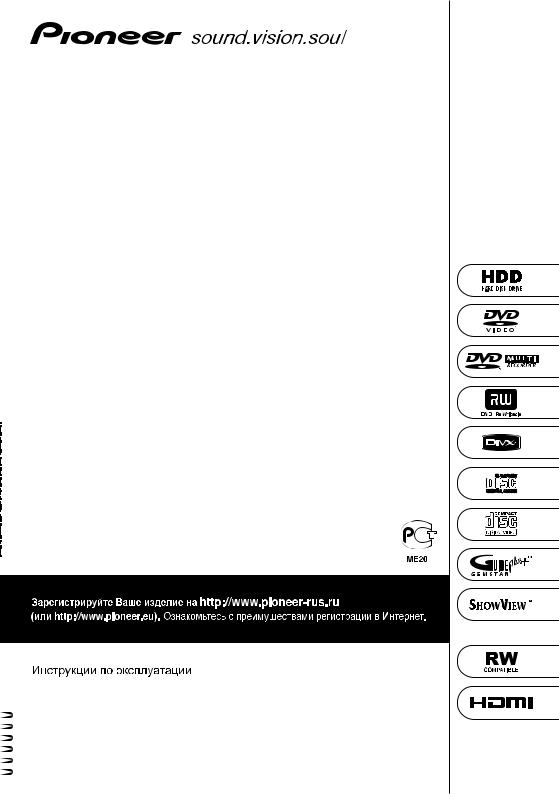
DVR-555H-S 














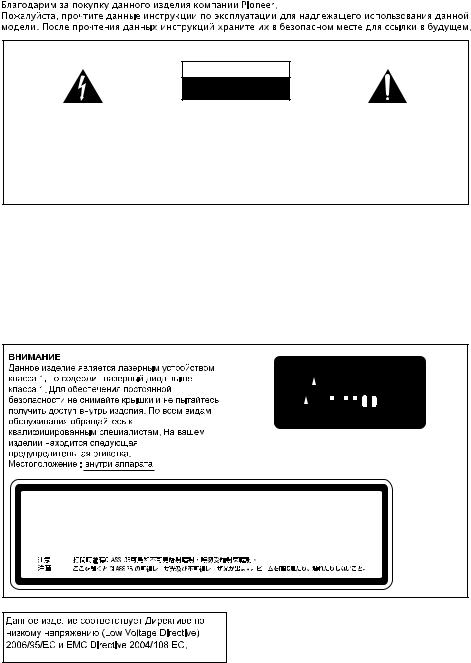
BAЖHO
Символ молнии, заключенный в равносторонний треугольник, используется для предупреждения пользователя об «опасном напряжении» внутри корпуса изделия, которое может быть достаточно высоким и стать причиной поражения людей электрическим током.
CAUTION
RISK OF ELECTRIC SHOCK
DO NOT OPEN
ВНИМАНИЕ:
ВО ИЗБЕЖАНИЕ ПОРАЖЕНИЯ ЭЛЕКТРИЧЕСКИМ ТОКОМ НЕ СНИМАЙТЕ КРЫШКУ (ИЛИ ЗАДНЮЮ СТЕНКУ). ВНУТРИ НЕ СОДЕРЖАТСЯ ДЕАТЛИ, ПРЕДНАЗНАЧЕННЫЕ ДЛЯ РЕМОНТА ПОЛЬЗОВАТЕЛЕМ. ДЛЯ ОБСЛУЖИВАНИЯ ОБРАТИТЕСЬ К КВАЛИФИЦИРОВАННОМУ СОТРУДНИКУ СЕРВИСНОЙ СЛУЖБЫ.
Восклицательный знак, заключенный в равносторонний треугольник, используется для предупреждения пользователя о наличии в литературе, поставляемой в комплекте с изделием, важных указаний по работе с ним и обслуживанию.
D3-4-2-1-1_Ru-A
ПРЕДУПРЕЖДЕНИЕ
Данное оборудование не является водонепроницаемым. Во избежание пожара или поражения электрическим током не помещайте рядом с оборудованием емкости с жидкостями (например, вазы, цветочные горшки) и не допускайте попадания на него капель, брызг,
дождя или влаги. |
D3-4-2-1-3_A_Ru |
ПРЕДУПРЕЖДЕНИЕ
Перед первым включением оборудования внимательно прочтите следующий раздел.
Напряжение в электросети может быть разным в различных странах и регионах. Убедитесь, что сетевое напряжение в местности, где будет использоваться данное устройство, соответствует требуемому напряжению (например, 230 В или 120 В), указанному на
задней панели. |
D3-4-2-1-4_A_Ru |
|
|
|
|
|
|
|
CAUTION |
CLASS 3B VISIBLE AND INVISIBLE LASER RADIATION WHEN OPEN, AVOID EXPOSURE TO THE BEAM. |
VRW2262 - A |
||||||
ATTENTION |
RADIATIONS LASER VISIBLES ET INVISIBLES DE CLASSE 3B QUAND OUVERT. ÉVITEZ TOUT EXPOSITION AU FAISCEAU. |
|
||||||
ADVARSEL |
KLASSE 3B SYNLIG OG USYNLIG LASERSTRÅLING VED ÅBNING. UNDGÅ UDSÆTTELSE FOR STRÅLING. |
|
||||||
VARNING |
KLASS 3B SYNLIG OCH OSYNLIG LASERSTRÅLNING NÄR DENNA DEL ÄR ÖPPNAD. UNDVIK ATT UTSÄTTA DIG FÖR STRÅLEN. |
|||||||
VORSICHT |
BEI GEÖFFNETER ABDECKUNG IST SICHTBARE UND UNSICHTBARE LASERSTRAHLUNG DER KLASSE 3B IM GERÄTEINNEREN VORHANDEN. |
|||||||
|
NICHT DEM LASERSTRAHL AUSSETZEN! |
|
||||||
PRECAUCIÓN CUANDO SE ABRE HAY RADIACIÓN LÁSER DE CLASE 3B VISIBLE E INVISIBLE. EVITE LA EXPOSICIÓN A LOS RAYOS LÁSER. |
||||||||
VARO! |
AVATTAESSA OLET ALTTIINA NÄKYVÄLLE JA NÄKYMÄTTÖMÄLLE LUOKAN 3B LASERSÄTEILYLLE. ÄLÄ KATSO SÄTEESEEN. |
|||||||
|
|
|
|
|
|
|
|
|
D3-4-2-1-8_B_Ru
D3-4-2-1-9a_A_Ru
ПРЕДУПРЕЖДЕНИЕ
Во избежание пожара не приближайте к оборудованию источники открытого огня (например, зажженные свечи).

Условия эксплуатации
Изделие эксплуатируется при следующих температуре и влажности:
+5 °C до +35 °C; влажность менее 85 % (не заслоняйте охлаждающие вентиляторы) Не устанавливайте изделие в плохо
проветриваемом помещении или в месте с высокой влажностью, открытом для прямого солнечного света (или сильного искусственного света).
D3-4-2-1-7c_A_Ru








 10
10



 10
10



 10
10






D3-4-2-2-2a_A_Ru

Содержание
01 До начала эксплуатации
Содержимое упаковки . . . . . . . . . . . . . . . . . . . 6
Установка батареек в пульт ДУ . . . . . . . . . . . 6 Использование пульта ДУ. . . . . . . . . . . . . . . . 6 Совместимость форматов/содержимого дисков при воспроизведении . . . . . . . . . . . . . 7 О внутреннем жестком диске . . . . . . . . . . . . 12 Символы, используемые в данном руководстве. . . . . . . . . . . . . . . . . . . . . . . . . . . 13
02 Подключения
Соединения на задней панели. . . . . . . . . . . . 14 Подключения на передней панели. . . . . . . . 15
Простое подключение . . . . . . . . . . . . . . . . . . 16
Использование аудио-видео выходов другого типа . . . . . . . . . . . . . . . . . . . . . . . . . . 17
Подключение декодера, спутникового ресивера или цифрового наземного ресивера . . . . . . . . . . . . . . . . . . . . . . . . . . . . . . 18
Подключение внешнего декодера (1) . . . . . 19 Подключение внешнего декодера (2) . . . . . 20 Подключение к аудио-видео усилителю/ресиверу. . . . . . . . . . . . . . . . . . . . 20
Подключение через HDMI . . . . . . . . . . . . . . 21 Подключение других аудио-видео источников. . . . . . . . . . . . . . . . . . . . . . . . . . . . 22
Подключение USB устройства . . . . . . . . . . . 23 Подключение к розетке . . . . . . . . . . . . . . . . . 24
03 Органы управления и дисплеи
Передняя панель. . . . . . . . . . . . . . . . . . . . . . . 25 Дисплей . . . . . . . . . . . . . . . . . . . . . . . . . . . . . . 26 Пульт ДУ . . . . . . . . . . . . . . . . . . . . . . . . . . . . . 27
04 Подготовка к эксплуатации
Включение и настройка. . . . . . . . . . . . . . . . . 29 Настройка системы GUIDE Plus+™. . . . . . . 31
05 Использование электронной телепрограммы GUIDE Plus+™
Система GUIDE Plus+™ . . . . . . . . . . . . . . . . 35
Использование системы
GUIDE Plus+™ . . . . . . . . . . . . . . . . . . . . . . . . 35 Области . . . . . . . . . . . . . . . . . . . . . . . . . . . . . . 37
Часто задаваемые вопросы и устранение неполадок GUIDE Plus+™. . . . . . . . . . . . . . . 46
4
06 Запись
О записи на диски DVD . . . . . . . . . . . . . . . . .49
О записи на жесткий диск. . . . . . . . . . . . . . . .50
Записываемый звук . . . . . . . . . . . . . . . . . . . . .50
Ограничения видеозаписи. . . . . . . . . . . . . . . .51 Использование встроенного телевизионного тюнера. . . . . . . . . . . . . . . . . .51 Установка качества изображения/времени
записи. . . . . . . . . . . . . . . . . . . . . . . . . . . . . . . . .52
Основная настройка записи с телевизора. . . . . . . . . . . . . . . . . . . . . . . . . . . . .53
Функция Pause Live TV
(пауза трансляции ТВ в реальном времени или отложенный просмотр ТВ) . . . . . . . . . . .55 Установка записи по таймеру. . . . . . . . . . . . .57 Одновременная запись и воспроизведение (воспроизведение с задержкой) . . . . . . . . . . .60 Запись с внешнего компонента . . . . . . . . . . .60 Воспроизведение записей на проигрывателях DVD . . . . . . . . . . . . . . . . . . .61
Инициализация записываемых
DVD-дисков . . . . . . . . . . . . . . . . . . . . . . . . . . .62
Автоматическая инициализация
диска DVD-RW. . . . . . . . . . . . . . . . . . . . . . . . .63
07 Воспроизведение
Введение . . . . . . . . . . . . . . . . . . . . . . . . . . . . . .64
Прямое воспроизведение . . . . . . . . . . . . . . . .64 Просмотр содержания диска с помощью функции Disc Navigator . . . . . . . . . . . . . . . . . .68 Поиск на дисках . . . . . . . . . . . . . . . . . . . . . . . .69
Замедленное воспроизведение. . . . . . . . . . . .69
Кадр вперед/кадр назад. . . . . . . . . . . . . . . . . .70 Меню Play Mode. . . . . . . . . . . . . . . . . . . . . . . .70
Отображение и переключение субтитров. . . . . . . . . . . . . . . . . . . . . . . . . . . . . .72
Переключение звуковых дорожек
DVD и DivX . . . . . . . . . . . . . . . . . . . . . . . . . . .73
Переключение аудиоканалов . . . . . . . . . . . . .73 Переключение ракурсов камеры . . . . . . . . . .74 Отображение информации о дисках на экране. . . . . . . . . . . . . . . . . . . . . . . .74
Ru

08 Воспроизведение и запись c цифровой видеокамеры
Воспроизведение c цифровой
видеокамеры . . . . . . . . . . . . . . . . . . . . . . . . . . 76
Запись c цифровой видеокамеры . . . . . . . . . 76
О DV . . . . . . . . . . . . . . . . . . . . . . . . . . . . . . . . . 78
09 Редактирование
Параметры редактирования. . . . . . . . . . . . . . 79
Экран Disc Navigator . . . . . . . . . . . . . . . . . . . 80
10 Копирование и резервирование
Введение . . . . . . . . . . . . . . . . . . . . . . . . . . . . . 91 Функция One Touch Copy . . . . . . . . . . . . . . . 91
Использование списков копирования
(Copy Lists) . . . . . . . . . . . . . . . . . . . . . . . . . . . 93
Резервное копирование диска. . . . . . . . . . . . 97
11 Использование функции Jukebox
Копирование музыки на жесткий диск . . . . 99 Копирование файлов через USB. . . . . . . . . . 99 Воспроизведение музыки с помощью функции Jukebox. . . . . . . . . . . . . . . . . . . . . . 102
Редактирование альбомов с помощью функции Jukebox. . . . . . . . . . . . . . . . . . . . . . 103
12 Функция PhotoViewer
Расположение файлов изображений
JPEG . . . . . . . . . . . . . . . . . . . . . . . . . . . . . . . . 104
Переключение стиля отображения
PhotoViewer . . . . . . . . . . . . . . . . . . . . . . . . . . 105 Показ слайдов . . . . . . . . . . . . . . . . . . . . . . . . 105
Считывание файлов с диска или USB
устройства . . . . . . . . . . . . . . . . . . . . . . . . . . . 106
Импорт файлов на жесткий диск . . . . . . . . 106 Выбор нескольких файлов или папок . . . . 107 Копирование файлов на
диск DVD-R/-RW . . . . . . . . . . . . . . . . . . . . . 107
Копирование выбранных файлов на
диск DVD-R/-RW . . . . . . . . . . . . . . . . . . . . . 108
Редактирование файлов на жестком диске. . . . . . . . . . . . . . . . . . . . . . . . . . . . . . . . 109
Распечатка файлов . . . . . . . . . . . . . . . . . . . . 111
14 Меню Video Adjust
Настройка качества изображения для телевизора и внешних источников . . . . . . .115 Настройка качества изображения для воспроизведения дисков . . . . . . . . . . . . . . . .116
15 Меню Initial Setup
Использование меню Initial Setup . . . . . . . .118 Выбор других языков в параметрах языка . . . . . . . . . . . . . . . . . . . . . . . . . . . . . . . .130
16 Дополнительная информация
Минимальное время копирования. . . . . . . .131 Режимы записи вручную. . . . . . . . . . . . . . . .132 Устранение неисправностей. . . . . . . . . . . . .133 Если изображение зависло и перестали работать кнопки на передней панели и пульте ДУ . . . . . . . . . . . . . . . . . . . . . . . . . . . .137 Экранные меню . . . . . . . . . . . . . . . . . . . . . . .138
Дисплеи передней панели. . . . . . . . . . . . . . .140
Список кодов языков. . . . . . . . . . . . . . . . . . .141
Список кодов стран/регионов. . . . . . . . . . . .141 Размеры экранов и форматы дисков . . . . . .142
Обращение с дисками . . . . . . . . . . . . . . . . . .143
Чистка считывающей линзы. . . . . . . . . . . . .143
Конденсация влаги. . . . . . . . . . . . . . . . . . . . .143 Советы по установке . . . . . . . . . . . . . . . . . . .144
Перемещение рекордера . . . . . . . . . . . . . . . .144 Переустановка рекордера . . . . . . . . . . . . . . .144 Технические параметры . . . . . . . . . . . . . . . .145
13 Меню Disc Setup
Основные настройки . . . . . . . . . . . . . . . . . . 112
Настройки инициализации . . . . . . . . . . . . . 113 Настройки закрытия от записи . . . . . . . . . . 113 Оптимизация жесткого диска . . . . . . . . . . . 113 Инициализация жесткого диска . . . . . . . . . 114
5
Ru
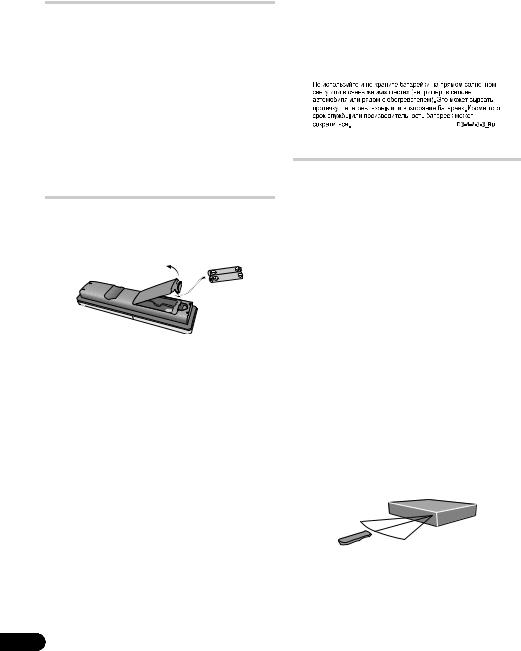
Глава 1
До начала эксплуатации
Содержимое упаковки
При вскрытии упаковки убедитесь в наличии следующих аксессуаров:
•Пульт ДУ
•Сухие батарейки AA/R6P x 2
•Аудио-видео кабель (красный/белый/ желтый)
•Кабель G-LINK™
•Кабель высокочастотной антенны
•Сетевой шнур
•Данные Инструкции по эксплуатации
•Карточка гарантийного обслуживания
Установка батареек в пульт ДУ
• Вставьте две батарейки AA/R6P в отсек для батареек в соответствии с маркировкой ( , ) внутри отсека для
батареек.
 Важно
Важно
Неправильное использование батареек может вызывать потенциально опасную ситуацию (например, они могут протечь или взорваться). Соблюдайте следующие рекомендации:
•Не используйте одновременно новые и старые батарейки.
•Неиспользуйтеодновременноразныетипы батареек — даже если батарейки выглядят одинаково, они могут иметь разное напряжение.
•Убедитесь, что положительные и отрицательные полюсы каждой батарейки соответствуют маркировке внутри отсека для батареек.
•Извлеките батарейки из оборудования, которое не предполагается использовать в течение месяца или более.
•При утилизации использованных батареек следуйтедействующимввашейстранеили врегионеправилампоохранеокружающей среды, изложенным в постановлениях правительства или в других официальных документах.
ПРЕДУПРЕЖДЕНИЕ
Использование пульта ДУ
При использовании пульта ДУ помните следующее:
•Убедитесь в отсутствии препятствий между пультом ДУ и сенсором ДУ на аппарате.
•Управление с помощью пульта ДУ может быть неустойчивым, если на сенсор ДУ на аппарате падает яркий солнечный или свет люминесцентной лампы.
•Пульты ДУ от различного оборудования могут мешать друг другу. Старайтесь не пользоваться пультами ДУ от другого оборудования, расположенного рядом с данным аппаратом.
•При сокращении дальности действия пульта ДУ замените батарейки.
•Если батарейки разряжены или были заменены, режим дистанционного управленияавтоматическисбрасываетсяна
Recorder 1. См. Remote Control Mode на стр. 127.
•Располагайте ДУ в пределах дальности действия, направляя на сенсор ДУ, расположенный на фронтальной панели, как показано ниже.
 7м
7м
•Данныйрекордерможетуправлятьсячерез сенсор ДУ другого компонента Pioneer через гнездо CONTROL IN на задней панели. Подробнееоб этом см. Соединения на задней панели на стр. 14.
6
Ru

Совместимость форматов/ содержимого дисков при воспроизведении
Поддерживаемые носители
•DVD-RW вер. 1.1 / 1x / 1x до 2x, вер. 1.2 / 2x до 4x / 2x до 6x
•DVD-R вер. 2.0 / 1x / 1x до 4x / 1x до 8x / 1x до 16x, вер. 2.1 / 1x до 8x / 1x до 16x
•DVD+RW 1x до 2.4x / 1x до 4x / 3.3x до 8x
•DVD+R 1x до 2.4x / 1x до 4x / 1x до 8x / 1x до 16x
•DVD-RAM вер. 2.0 / 2x, вер. 2.1 / 2x /
2x до 3x / 2x до 5x, вер. 2.2 / 2x / 2x до 3x / 2x до 5x
•DVD-R DL вер. 3.0 / 2x до 4x / 2x до 8x
•DVD+R DL 2.4x / 2.4x до 8x
Обратите внимание на то, что более старые модели DVD-рекордеров и дисководов DVD с возможностью записи могут не поддерживать диски DVD-RW вер. 1.2 и/или повреждать данные на таких дисках. Если диски DVD-RW предполагаетсяиспользоватьодновременнона этом рекордере и на более старой модели рекордера/дисководе DVD с возможностью записи, рекомендуется использовать диски вер. 1.1.
В следующей таблице демонстрируется ограничение совместимости более ранних
DVD-рекордеров‘Pioneer’ сдискамиDVD-RW вер. 1.2.
Модель |
Воспроизводимый |
Записываемый |
DVR-7000 |
Да*1,2,3 |
Нет |
DVR-3100/ |
Да*1 |
Нет |
DVR-5100H |
|
|
|
|
|
*1 Передвоспроизведениемдискидолжныбытьзакрыты для записи на данном рекордере. Диски, не закрытые для записи и записанные в режиме VR и в режиме Video, могут не воспроизводиться.
*2 При установке диска на дисплее отображается сообщение Cannot read the CPRM information.
Однако это не влияет на воспроизведение.
*3 На диске с возможностью однократного копирования не воспроизводятся главы.
Считываемая файловая система
Данный рекордер может воспроизводить DVD-диски, записанные по следующим файловым системам1: ISO 9660*, UDF 1.02, UDF 1.50, UDF 2.00, UDF 2.01.
* Поддерживает ISO 9660 уровень 1 или 2. Данный рекордер поддерживает файловые системы Romeo и Joliet.
 Примечание
Примечание
1• В зависимости от использованной техники записи, могут неправильно считываться даже файлы, записанные с совместимыми файловыми системами.
• Файлы MP3/WMA могут воспроизводиться при записи на DVD-диск, на котором не содержится видеофайлов и который используетс файловые системы UDF 1.02, UDF 1.50, UDF 2.01 или ISO 9660.
7
Ru
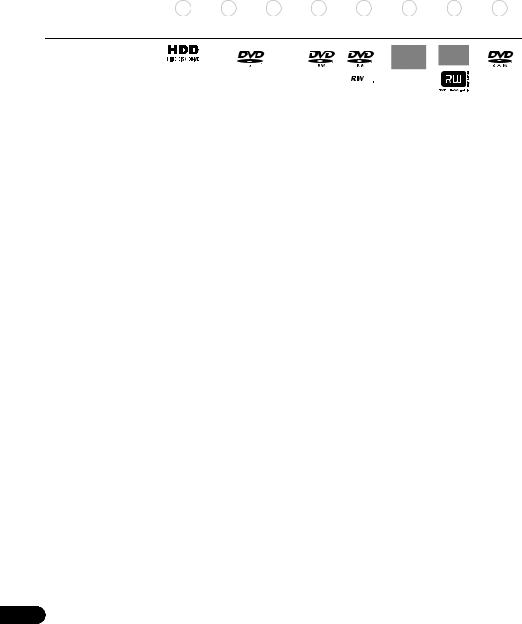
Поддержка записи и воспроизведения HDD/DVD
Данный рекордер может воспроизводить и записывать все широко распространенные типы DVD дисков, и кроме того обладает функциями жесткого диска. В таблице ниже показаны некоторые различия в совместимости дисков разных типов.
|
HDD |
DVD-R |
DVD-RW |
DVD+R |
DVD |
DVD- |
||
|
+RW |
RAM |
||||||
|
|
|
|
|
|
|||
Обозначения, |
HDD |
DVD (VR) DVD (Video) |
DVD (VR) |
DVD (Video) |
DVD+R DVD+RW |
DVD-RAM |
||
используемые в данном |
||||||||
|
|
|
|
|
|
|
||
руководстве |
|
*1 |
*1 |
*2 |
|
|
*13, 16 |
|
Логотипы
|
|
|
|
|
|
|
|
|
|
|
|
|
|
|
|
|
|
|
|
|
|
Перезаписываемый/ |
|
*3 |
*3 |
|
|
*3 |
*14 |
|
||
стираемый |
|
|
|
|
|
|
|
|
|
|
|
|
|
|
|
|
|
|
|
|
|
Редактирование |
|
|
*4 |
|
*4 |
*4 |
*4 |
|
||
записанных программ |
|
|
|
|
|
|
|
|
|
|
|
|
|
|
|
|
|
|
|
|
|
Запись материалов с |
|
*12 |
|
*12 |
|
|
|
|
|
*12 |
возможностью |
|
|
|
|
|
|
|
|
|
|
однократного копирования |
|
|
|
|
|
|
|
|
|
|
|
|
|
|
|
|
|
|
|
|
|
Воспроизведение на |
нет |
*5 |
*6 |
*7 |
*6 |
|
*8 |
*9 |
||
других проигрывателях/ |
|
|
|
|
|
|
|
*6, 15 |
|
|
рекордерах |
|
|
|
|
|
|
|
|
|
|
|
|
|
|
|
|
|
|
|
|
|
Воспроизведение с |
|
|
|
|
|
|
|
|
|
|
задержкой |
|
|
|
|
|
|
|
|
|
|
|
|
|
|
|
|
|
|
|
|
|
Запись программ 16:9 и |
|
|
|
|
|
|
|
|
|
|
4:3 |
|
|
|
|
|
|
|
|
|
|
|
|
|
|
|
|
|
|
|
|
|
Запись обоих звуковых |
|
*11 |
|
*11 |
|
|
|
|
|
*11 |
каналов двуязычной |
*10, 11 |
|
|
|
|
|
|
|
|
|
трансляции |
|
|
|
|
|
|
|
|
|
|
|
|
|
|
|
|
|
|
|
|
|
Примечания к таблице
*1 Для записи в режиме VR необходима инициализация
(стр. 113).
*2 ДлязаписиврежимеVideo необходимаинициализация
(стр. 113).
*3 При стиранииколичествосвободногоместанадиске не увеличивается.
*4 Нельзя стирать разделы, редактировать главы или пользоваться редактированием списка воспроизведения. *5 Необходимаподдержкавоспроизведения DVD-R (VR). *6 Закрытие для записи с помощью этого рекордера (можетневоспроизводитьсявнекоторыхустройствах) (стр. 61).
*7 Необходима поддержка воспроизведения DVD-RW (VR).
*8 Необходима поддержка воспроизведения DVD+RW.
*9 Необходима поддержка воспроизведения DVD-RAM.
*10 Только когда функция HDD Recording Format установлена на Video Mode Off (стр. 125).
*11 Только если режим записи установлен не на LPCM.
*12 Только для дисков, поддерживающих CPRM.
*13 Перед использованием извлеките диск из картриджа. На правильную работу с этим рекордером проверенытолькодискиPanasonic иMaxell. Дискидругих изготовителей могут оказаться непригодными для записи или редактирования.
*14 При удалении главы ни доступное время записи, ни число оставшихся для записи глав не увеличивается. *15 Необходима поддержка воспроизведения DVD+R. *16 В зависимости от типа диска до начала записи может быть необходима инициализация (стр. 113). Инициализация в этом случае занимает около одного часа.
 является товарным знаком DVD Format/ Logo Licensing Corporation.
является товарным знаком DVD Format/ Logo Licensing Corporation.
8
Ru
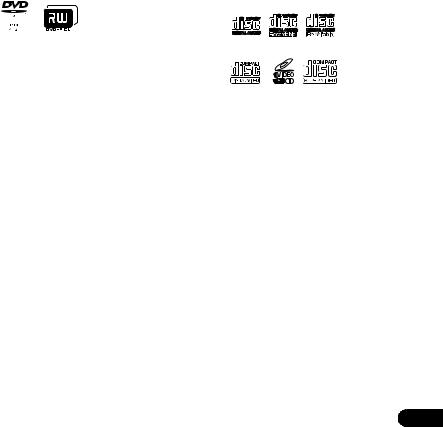
Использование дисков DVD-R DL/ DVD+R DL
Диски DVD-R DL (Dual-Layer) и DVD+R DL (Double-Layer) содержат два записывающих слоясоднойстороны, чтопозволяетувеличить объем записи примерно в 1,8 раза по сравнению с обычными однослойными дисками. Данноеустройствоможетзаписывать как диски DVD-R DL, так и диски DVD+R DL.
•Если записанные на данном устройстве диски DVD-R DL (режим Video) или
DVD+R DL предполагается воспроизводить на других DVDрекордерах/проигрывателях, то диски необходимозакрытьдлязаписи. (Обратите внимание на то, что некоторые DVDрекордеры/проигрыватели могут не воспроизводить диски DL, даже если они закрыты для записи.)
•Этот логотип указывает, что данный диск является диском DVD-R DL или DVD+R DL:
Правильная работа была подтверждена для дисков DL:
•DVD-R DL вер. 3.0/2x до 4x Mitsubishi Kagaku Media (Verbatim)
•DVD-R DL вер. 3.0/2x до 8x Mitsubishi Kagaku Media (Verbatim) That’s
JVC
•DVD+R DL 2.4x
Mitsubishi Kagaku Media (Verbatim) RICOH
•DVD+R DL 2.4x до 8x
Mitsubishi Kagaku Media (Verbatim) RICOH
Овоспроизведении дисков
DualDisc
DualDisc – это новый двусторонний диск, на одной стороне которого содержатся данные в формате DVD (видео, аудио и др.), а на другой стороне содержатся данные не в формате DVD (цифровые аудиоданные).
Сторона не в формате DVD (звуковая) не поддерживает характеристику CD Audio и поэтому может не воспроизводиться.
Во время загрузки или извлечения DualDisc сторона, противоположная воспроизводимой, может быть поцарапана. Поцарапанные диски могут не воспроизводиться.
Вданном устройстве воспроизводится сторона DVD диска DualDisc. Содержимое в формате DVD-Audio не воспроизводится.
Подробнее о технических характеристиках диска DualDisc можно узнать у изготовителя диска или продавца.
Совместимость с другими дисками
Кроме DVD, данный рекордер поддерживает диски (носители информации) и форматы самых различных типов. На воспроизводимых дисках или на их упаковке обычно помещен один из логотипов, указанных ниже. Обратите внимание, что диски некоторых типов (например, записываемые диски CD и DVD) могут иметь формат, который не будет воспроизводиться на данном рекордере. Более подробно о совместимости см. ниже.
Audio CD |
CD-R |
CD-RW |
Video CD |
Super Video CD (Super VCD) |
|
Поддержка дисков СD-R/-RW
Данный рекордер не записывает диски CD-R
или CD-RW.
•Читаемые форматы: CD-Audio, Video CD/ Super VCD, ISO 9660 CD-ROM* с файлами MP3, WMA, JPEG или DivX
*Поддерживает ISO 9660 уровень 1 или 2. ФизическийформатCD: Mode1, Mode2 XA Form1. Данный рекордер поддерживает файловые системы Romeo и Joliet.
•Мультисессионное воспроизведение: Да (за исключением дисков CD-Audio и Video CD/Super VCD)
•Воспроизведение дисков, не закрытых для записи: Только диск CD-Audio
Поддержка сжатого аудиосигнала
•Поддерживаемые носители: DVD-ROM, DVD-R/-RW, DVD+R/+RW, DVD-RAM, CD-ROM, CD-R, CD-RW, USB
•Поддерживаемыеформаты: MPEG-1 Audio Layer 3 (MP3), Windows Media Audio (WMA)
9
Ru
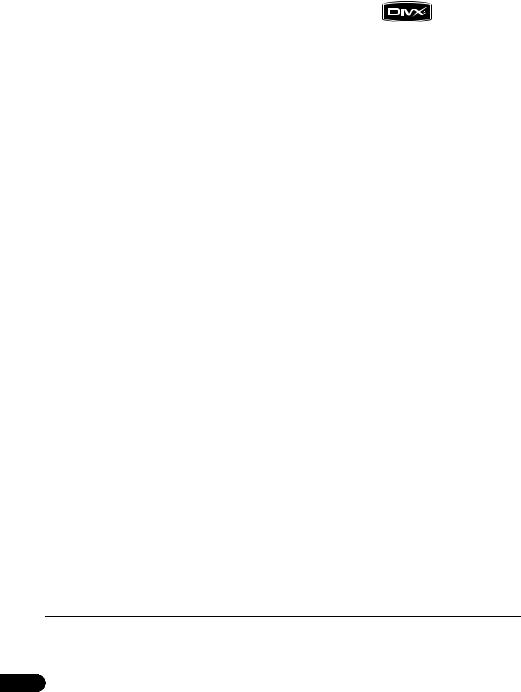
•Частоты дискретизации: 32 кГц, 44,1 кГц или 48 кГц
•Скорости передачи данных: любая (рекомендуется 128 килобит в секунду и выше)
•Воспроизведение MP3 с переменной скоростью передачи данных (VBR): Да
•Воспроизведение WMA с переменной скоростью передачи данных: Нет
•Поддержка программ кодирования WMA: Windows Media Codec 8 (файлы,
закодированныесиспользованиемWindows Media Codec 9, могут воспроизводиться, но некоторые характеристики, в
частности Pro, Lossless, Voice и VBR, не поддерживаются)
•Воспроизведение файлов DRM (система защитыцифровыхправприкопировании)1: Нет
•Расширения файлов: .mp3, .wma (они должны использоваться в рекордере для распознавания файлов MP3 и WMA – не используйте их для файлов других типов)
•Файловая структура: До 99 папок/999 файлов (если пределы превышены, воспроизводятся только файлы и папки, находящиеся в этих пределах)
Поддержка WMA (Windows Media™ Audio)
Данный рекордер может воспроизводить формат Windows Media Audio.
WMA – это аббревиатура Windows Media Audio, применяемая для обозначения технологии сжатия аудиосигнала, разработанной компанией Microsoft Corporation. Данные в формате WMA могут быть закодированы с использованием программыWindows Media Player дляWindows XP серииWindows Media Player 9 илиWindows Media 10.
Windows Media является торговой маркой
Microsoft Corporation.
Данной изделие содержит технологию,
принадлежащую Microsoft Corporation, и не можетиспользоватьсяилираспространяться без лицензии от Microsoft Licensing, Inc.
Поддержка видео в формате DivX
DivX представляет собой формат сжатия видеосигнала, созданный с использованием видеокодека DivX® компании DivX, Inc. Данный рекордер может воспроизводить видеофайлы в формате DivX, записанные на дисках CD-R/-RW/-ROM. Используется та же терминология, что и для DVD-Video: отдельные видеофайлы DivX называются “главами”. Обратите внимание на то, что если файлам/главам присваиваются названия до записи на диск CD-R/-RW, то по умолчанию они будут воспроизводиться в алфавитном порядке.
•Логотип “DivX® Certified”.
•Воспроизводит видеофайлы в формате DivX® всех версий (включая DivX® 6) в ст
андартном режиме воспроизведения файлов формата DivX®.
•Расширения файлов: .avi и .divx (используются в рекордере для распознавания видеофайлов DivX).
Обратите внимание, что все файлы с расширением .avi распознаются как MPEG4, но они не обязательно являются файлами в формате DivX, и поэтому на этом рекордере могут воспроизводиться не все файлы данного формата.
•Файловая структура: До 99 папок или 999 файлов.
DivX, “DivX Certified” и соответствующие логотипы являются торговыми марками компании DivX, Inc. и используются в соответствии с лицензией.
 Примечание
Примечание
1Система защиты от копирования DRM (система защиты цифровых прав при копировании) представляет собой технологию защиты от несанкционированного копирования путем ограничения воспроизведения и т.д. сжатых звуковых файлов на используемых для записи устройствах, кроме ПК (или другого записывающего оборудования). Подробнее см. руководства или справочные файлы, поставляемые с ПК и/или с программным обеспечением.
10
Ru

Данные DivX® VOD
DivX
Чтобы воспроизводить данные DivX VOD (видео по требованию) на этом рекордере, сначала необходимо зарегистрировать рекордерупровайдераданныхDivX VOD. Для этого необходимо создать регистрационный код DivX VOD и сообщить его провайдеру. Некоторые данные DivX VOD можно воспроизводить ограниченное число раз. При загрузке диска с данными DivX VOD такого типана экране отображается оставшееся число попыток воспроизведения, и можно выбрать воспроизведение (потратив при этом одну из оставшихся попыток) или же остановку. При загрузке диска с просроченными данными DivX VOD (например, не осталось ни одной попытки воспроизведения), отображается сообщение Rental Expired.
Если число попыток воспроизведения данных DivX VOD не ограничено, можно загружать диск в рекордер и воспроизводить данные нужное число раз. При этом никаких сообщений не отображается.
 Важно
Важно
•Данные DivX VOD защищены системой DRM. Эта система позволяет воспроизводить данные только на специальных, зарегистрированных устройствах.
•Если загружен диск с данными DivX VOD, не авторизированный для этого рекордера, то отображается сообщение Authorization Error, и данные не отображаются.
•Сброс настроек рекордера (см.
Переустановка рекордера на стр. 144) не приводит с потере вашего регистрационного кода.
Поддержка файла JPEG
•Поддерживаемые форматы: Графические файлы Baseline JPEG и EXIF 2.2* *Файловый формат, используемый цифровыми фотокамерами
•Соотношение дискретизации: 4:4:4, 4:2:2, 4:2:0
•Горизонтальное разрешение: 160 до 5120 пикселей
•Вертикальное разрешение: 120 до 3840 пикселей
•Поддержка Progressive JPEG: Нет
•Расширенияфайлов: .jpg, .jpeg, .jpe, .jif, .jfif (должны использоваться, чтобы рекордер мог распознать файлы JPEG – не используйте для файлов других типов)
•Файловая структура: Рекордер может загружать до 99 папок/999 файлов за один раз (если на диске содержится больше файлов/папок, может загружаться больше)
Поддержка дисков, созданных на ПК
Диски, записанные на персональном компьютере, могут не воспроизводиться на этом устройстве вследствие настроек программного обеспечения, использованного для создания дисков. В этих случаях обратитесь к разработчику программного обеспечения для получения более подробной информации.
Этот рекордер не поддерживает диски, записанныеврежимепакетнойзаписи(формат
UDF).
Подробнее о совместимости см. на упаковке дисков программного обеспечения DVD-R/ -RW или CD-R/-RW.
Dolby Digital
Изготовлено по лицензии компании Dolby Laboratories. “Долби” и знак в виде двойной буквы D являются товарными знаками компании Dolby Laboratories.
DTS
“DTS” и “DTS Digital Out” являются зарегистрированными торговыми марками компании DTS, Inc.
11
Ru
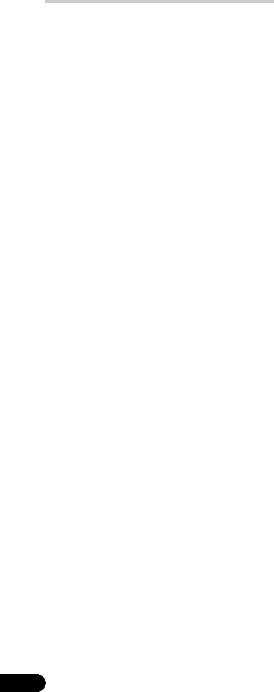
О внутреннем жестком диске
Внутренний жесткий диск (HDD) может быть легко поврежден. При использовании без надлежащего ухода или в несоответствующих условиях, имеется вероятность повреждения или полной потери содержания рекордера, а в некоторых случаях даже приводит к невозможностиобычноговоспроизведенияили записи. Помните, что в случае ремонта или замены жесткого диска или связанных с ним компонентов все записи на жестком диске будут потеряны.
Во избежание возможного повреждения жесткого диска следуйте приведенным ниже рекомендациям.
Жесткий диск не следует использовать для постоянного хранения записей. Для предотвращениянеожиданнойпотериданных рекомендуется создать резервную копию важных записей на диске DVD.
Компания Pioneer ни при каких обстоятельствах не несет ответственности за любой прямой или косвенный ущерб, возникший вследствие повреждения или потери записанных данных в результате повреждения жесткого диска.
•Не перемещайте рекордер во включенном состоянии(включаязагрузкуEPG, когдана дисплее отображается EPG).
•Рекордер следует устанавливать и эксплуатировать на устойчивой ровной поверхности.
•Не перекрывайте расположенное сзади вентиляционное отверстие/охлаждающий вентилятор.
•Не используйте рекордер в слишком жарких или влажных помещениях, а также впомещениях, вкоторыхвозможнырезкие перепады температуры. Резкие перепады температуры могут вызвать конденсацию внутри рекордера. Это может привести к повреждению жесткого диска.
•Неотсоединяйтесетевойкабельотстенной розетки и не отключайте электропитание выключателем, когда рекордер включен (включая загрузку EPG, когда на дисплее отображается EPG).
•Не перемещайте рекордер сразу после выключения. При необходимости передвинуть рекордер выполните следующие действия:
1 После отображения на дисплее передней панелисообщенияPOWER OFF, подождите минимум две минуты.
2 Отсоедините сетевой кабель от розетки.
3 Переместите рекордер.
•При сбое электропитания во время работы рекордера возможна потеря части данных на жестком диске.
•Жесткий диск очень чувствителен. При продолжительном использовании ненадлежащим образом или в несоответствующей среде, есть вероятность поломки жесткого диска. Признакаминеполадокявляютсявнезапная остановка изображения или заметные помехи (мозаика) в изображении. Однако иногда признаков повреждения жесткого диска может не быть. Если жесткий диск поврежден, то воспроизведение записанных данных будет невозможно. В этом случае может потребоваться замена жесткого диска.
Оптимизация работы жесткого диска
При записи или редактировании данные на жесткомдискефрагментируются. Современем это отражается на работе рекордера. До того как это произошло, рекордер напомнит о необходимости оптимизации жесткого диска (выполняется из меню Disc Setup; см.
Оптимизация жесткого диска на стр. 113).
12
Ru
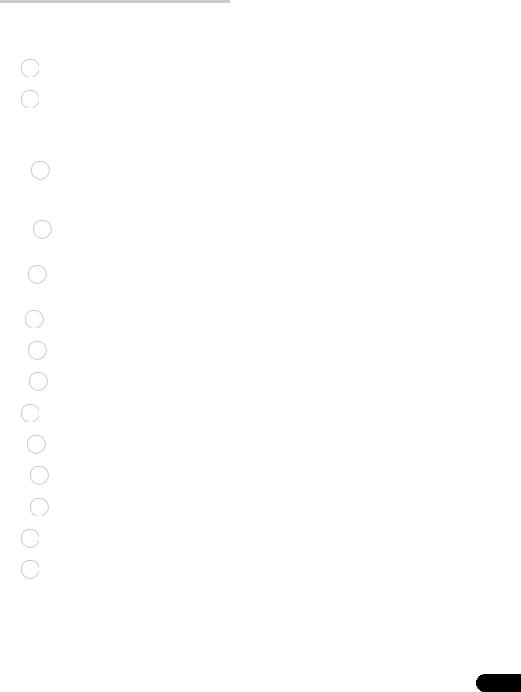
Символы, используемые в данном руководстве
Следующие значки предназначены для быстрого указания инструкций, необходимых для конкретного типа диска.
HDD |
Жесткий диск |
DVD |
Диск DVD любого типа |
|
(записываемый или только |
|
воспроизводимый), |
|
закрыт для записи или нет. |
DVD-Video |
Имеющийся в продаже DVD, |
|
закрытыедлязаписиврежиме |
|
Video диски DVD-R/-RW. |
DVD (Video) |
Диски DVD-R/-RW в режиме |
|
Video (не закрытые для записи) |
DVD (VR) |
DVD-R/-RW диски в |
|
режиме VR |
DVD+R |
DVD+R |
DVD+RW |
DVD+RW |
DVD-RAM |
DVD-RAM |
CD |
Audio CD |
Video CD |
Video CD |
Super VCD |
Super VCD |
WMA/MP3 |
Файлы WMA или MP3 |
DivX |
Файлы DivX |
A L L |
Все вышеперечисленное |
13
Ru

Глава 2
Подключения
Соединения на задней панели
1 |
|
|
|
|
2 |
3 |
|
4 |
5 |
ANTENNA |
R |
AUDIO |
L |
VIDEO |
|
|
|
|
DIGITAL |
|
|
|
|
|
|
|
|
||
IN |
|
|
|
|
INPUT 3 |
|
|
|
AUDIO OUT |
|
|
|
|
S-VIDEO |
|
|
|
|
|
|
|
|
|
|
|
|
|
|
|
|
|
|
|
|
|
AV 2 (INPUT 1/DECODER) |
|
|
AC IN |
|
|
|
|
|
|
|
HDMI OUT |
COAXIAL |
|
|
|
|
|
|
|
|
|
||
|
|
|
|
|
|
|
G-LINK |
IN |
|
OUT |
|
|
|
|
|
|
|
|
|
|
Y |
PB |
|
PR |
|
AV 1 (RGB) – TV |
|
CONTROL |
|
|
COMPONENT VIDEO OUT |
OUTPUT |
|
|
|
||||
|
|
|
|
|
|||||
|
|
6 |
|
|
7 |
8 |
9 |
10 |
11 |
1 ANTENNA IN (RF IN)/OUT
Подключитетелевизионнуюантеннукразъему
ANTENNA IN (RF IN). При подключении к телевизору сигнал передается на разъем
ANTENNA OUT.
2 INPUT 3
Входные разъемы стереофонического аналогового аудиосигнала, видеосигнала и сигнала S-video для подключения к видеомагнитофону или другому компонентуисточнику.
3 AV2 (INPUT 1/DECODER) Аудио-
видео терминал
Разъемаудио-видеовхода/выходаSCART-типа для подключения к видеомагнитофону или другому оборудованию, оборудованному разъемом SCART. Входной разъем принимает видеосигнал, сигнал S-video и сигнал RGB. О настройке см. AV2/L1 In на стр. 121.
4 HDMI OUT
Выход HDMI для высококачественных цифровых аудио и видеосигналов.
5 DIGITAL AUDIO OUT
Коаксиальный цифровой аудиоразъем для подключенияаудио-видеоусилителя/ресивера,
декодераDolby Digital/DTS/MPEG илидругого оборудования с цифровым входом.
6 COMPONENT VIDEO OUT (Выход компонентного видео)
Видеовыход высокого качества для подключения к телевизору или монитору с входом компонентного видео.
7 OUTPUT
Выходные разъемы стереофонического аналогового аудиосигнала, видеосигнала и сигнала S-video для подключения к телевизору или аудио-видео усилителю/ресиверу.
8 AV1 (RGB)-TV Аудио-видео терминал
Аудио-видео разъем SCART для подключения к телевизору или другому оборудованию с разъемом SCART. Выходной видеосигнал переключается между видеосигналом, сигналомS-video исигналомRGB. Онастройке см. AV1 Out на стр. 120.
9 G-LINK™
Используется для подключения поставляемого кабеля G-LINK™, чтобы включить GUIDE Plus+™ дляуправлениявнешнимспутниковым ресивером и т.д.
10 CONTROL IN
Используетсядляуправленияэтимрекордером от сенсора ДУ другого компонента Pioneer с терминалом CONTROL OUT и знаком Pioneer. Подключите терминал CONTROL OUT другого компонента к терминалу CONTROL IN этого рекордера через кабель mini-plug.
11 AC IN – Гнездо питания
14
Ru
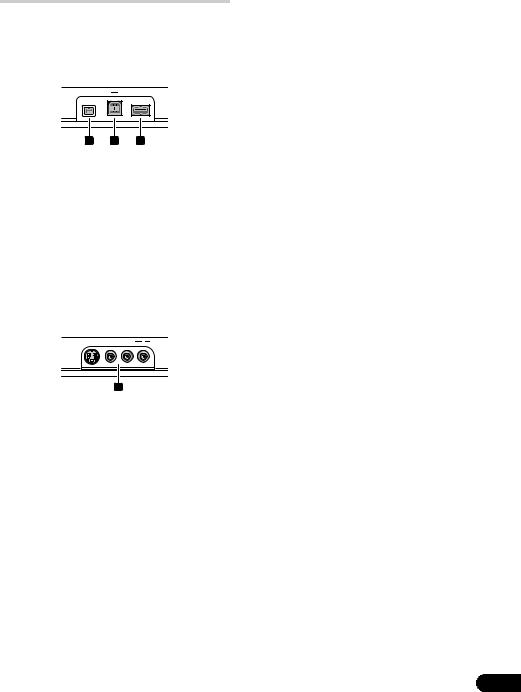
Подключения на передней панели
На передней панели имеется раскрывающаяся крышка, под которой находятся дополнительные подключения.
Левая сторона:
DV IN USB 

12 13 14
12 DV IN
Разъем i.LINK для приема цифрового видеосигнала, подходящий для подключения цифровой видеокамеры.
13 USB порт (Тип B)
USB порт для подключения принтера, поддерживающего PictBridge, или компьютера.
14 USB порт (Тип А)
USB порт для подключения цифровой фотокамеры, клавиатуры или другого USB устройства.
Правая сторона:
INPUT 2 S-VIDEO VIDEO L(MONO) R AUDIO
15
15 INPUT 2
Аудио-видео вход (стереофонический аналоговый аудиосигнал; композитный и S-video): особенно удобен для использования видеокамер, игровых приставок, портативных аудиоустройств и т.д.
15
Ru
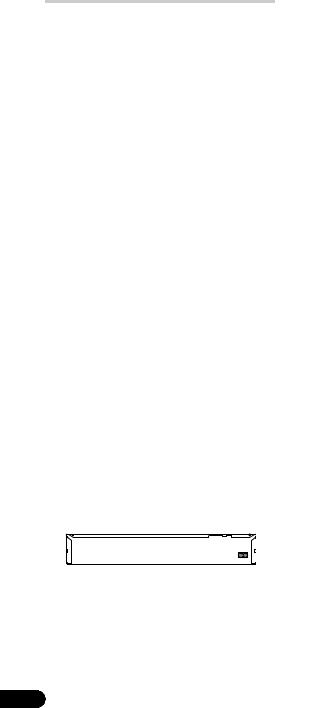
Простое подключение
Описанная ниже настройка является основной и позволяет просматривать и записывать телепрограммы и воспроизводить диски. Другие типы подключений описаны, начиная со следующей страницы.
 Важно
Важно
• Для этих подключений требуется кабель SCART (не поставляется). Если телевизор (или видеомагнитофон) не снабжен соединением SCART, и если вы хотите использовать поставляемый аудио/ видеокабель, см. Использование поставляемого аудио-видео кабеля на стр. 17.
• Аудио-видео терминал AV1 (RGB)-TV может выводить обычные (композитные) сигналы, S-video сигналы или видеосигналы RGB, плюс аналоговые стереофонические аудиосигналы.
Терминал AV2 (INPUT 1/DECODER) может принимать обычные сигналы,
S-video сигналы или видеосигналы RGB, а также аналоговые стереофонические аудиосигналы. Для настройки данных опций, см. AV1 Out на стр. 120 и AV2/L1 In
на стр. 121.
• Перед выполнением или изменением любых подключений на задней панели убедитесь, чтовсекомпонентывыключены и отсоединены от розетки.
|
|
|
|
|
1 |
2 |
|
|
|
|
От разъема |
|
|
|
|
SCART AV |
|
|
|
|
|
|
|
|
|
|
|
|
5 |
ANTENNA |
|
|
|
|
AV2 (INPUT 1/ |
IN (RF IN) |
|
|
|
|
DECODER) |
ANTENNA R |
AUDIO |
L |
VIDEO |
|
DIGITAL |
IN |
|
|
INPUT 3 |
|
AUDIO OUT |
|
|
S-VIDEO |
|
|
|
|
|
|
|
AV 2 (INPUT 1/DECODER) |
AC IN |
|
|
|
|
HDMI OUT COAXIAL |
|
|
|
|
|
G-LINK |
IN |
OUT |
|
|
|
|
|
|
Y PB |
|
PR |
AV 1 (RGB) – TV |
CONTROL |
|
COMPONENT VIDEO OUT OUTPUT |
|
|||
ANTENNA
AV1 (RGB)-TV
OUT
4
3
К разъему SCART AV
16
1Подключите кабель от антенны/ разъема кабельного ТВ к разъему антенны на видеомагнитофоне.
•Если видеомагнитофон подключается последовательно с другими устройствами, подключите антенный кабель к разъему ANTENNA IN (RF IN) на этом рекордере и пропустите следующий шаг.
2Для подключения выхода антенны видеомагнитофона к разъему ANTENNA IN (RF IN) этого рекордера используйте высокочастотный антенный кабель (поставляется).
3Используя другой антенный кабель, подключите разъем ANTENNA OUT этого рекордера к входу антенны на телевизоре.
4Используя кабель SCART (не поставляется), подключите аудиовидео разъем AV1 (RGB)-TV на этом рекордере к аудио-видео разъему SCART на телевизоре.
5Используя другой SCART-кабель, подключите аудио-видео разъем AV2
(INPUT 1/DECODER) к аудио-видео разъему SCART на видеомагнитофоне.
 Совет
Совет
•Этот рекордер оборудован функцией ‘прямо’ ( или “сквозной канал”), что позволяет записывать телепрограмму из встроенного телевизионного тюнера рекордера и одновременно просматривать видеозаписи на видеомагнитофоне (Для использования данной функции, когда рекордер находится в режиме ожидания, параметр Power Save должен быть установлен на Off — см. Power Save на стр. 118).
Ru
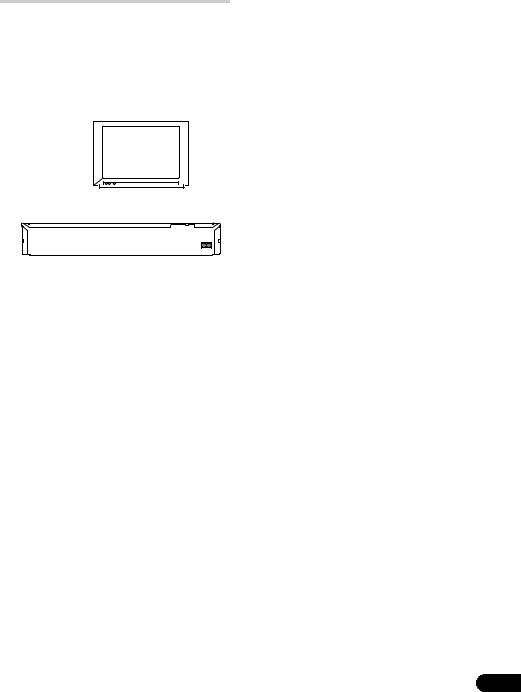
Использование аудиовидео выходов другого типа
Если невозможно использовать аудио-видео терминалSCART дляподключения телевизора кданномурекордеру, существуютстандартные аудио-видео выходы, а также выход S-video и компонентного видеосигнала.
Использование поставляемого аудио-видео кабеля
К аудиовходу |
К видеовходу |
Телевизор |
AUDIO |
|
|
|
|
VIDEO |
|
OUTPUT |
|
|
|
OUTPUT |
|
|
ANTENNA R |
AUDIO |
L |
VIDEO |
|
|
|
2 IN |
|
|
|
INPUT 3 |
|
DIGITAL |
|
|
|
1 |
|
AUDIO OUT |
|
|
|
|
|
S-VIDEO |
|
|
|
|
|
|
|
AV 2 (INPUT 1/DECODER) |
AC IN |
|
|
|
|
|
HDMI OUT COAXIAL |
|
|
|
|
|
|
G-LINK |
IN |
OUT |
|
|
|
|
|
|
|
Y PB |
|
PR |
|
AV 1 (RGB) – TV |
CONTROL |
|
COMPONENT VIDEO OUT OUTPUT |
|
||||
1 Подсоедините разъем VIDEO OUTPUT к видеовходу телевизора.
Для подключения видео используйте желтый разъем поставляемого аудио-видео кабеля.
2 Подсоедините разъемы AUDIO OUTPUT к соответствующим аудиовходам телевизора.
Для подключения аудио используйте красный и белый разъемы поставляемого аудио-видео кабеля. Для обеспечения правильного стереозвучания убедитесь, что левый и правый выходы подключены к соответствующим входным разъемам.
Использование функции выхода S-video или компонентного видео
К компонентному |
|
видеовходу |
|
|
К видеовходу |
К аудиовходу |
|
2 |
1 |
Телевизор |
AUDIO |
|
|
|
S-VIDEO |
|
OUTPUT |
|
|
|
OUTPUT |
|
ANTENNA R |
AUDIO |
L |
VIDEO |
|
DIGITAL |
|
|
|
|||
IN |
|
|
INPUT 3 |
|
AUDIO OUT |
|
|
S-VIDEO |
|
|
|
|
|
|
|
AV 2 (INPUT 1/DECODER) |
AC IN |
|
|
|
|
HDMI OUT COAXIAL |
|
|
|
|
|
G-LINK |
IN |
OUT |
|
|
|
|
|
|
Y PB |
|
PR |
AV 1 (RGB) – TV |
CONTROL |
|
COMPONENT VIDEO OUT OUTPUT |
|
|||
COMPONENT
VIDEO OUT
1 Подсоедините выход S-video или выход компонентного видео к соответствующему разъему телевизора.
Для подключения S-video с помощью S-video кабеля (не поставляется) подключите разъем S-VIDEO OUTPUT к входу S-video телевизора. Для подключения компонентного видео воспользуйтесь кабелем компонентного видео (не поставляется), чтобы подключить разъем
COMPONENT VIDEO OUT к входу компонентного видео телевизора.
О настройке выхода компонентного видео для использования на телевизоре с поддержкой строчнойразверткисм. также Component Video Out на стр. 120.
2 Подсоедините разъемы AUDIO OUTPUT к соответствующим аудиовходам телевизора.
Можно использовать поставляемый аудиовидеокабель, неподключаяжелтыйштекердля видео. Для обеспечения правильного стереозвучания убедитесь, что левый и правый выходы подключены к соответствующим входным разъемам.
17
Ru
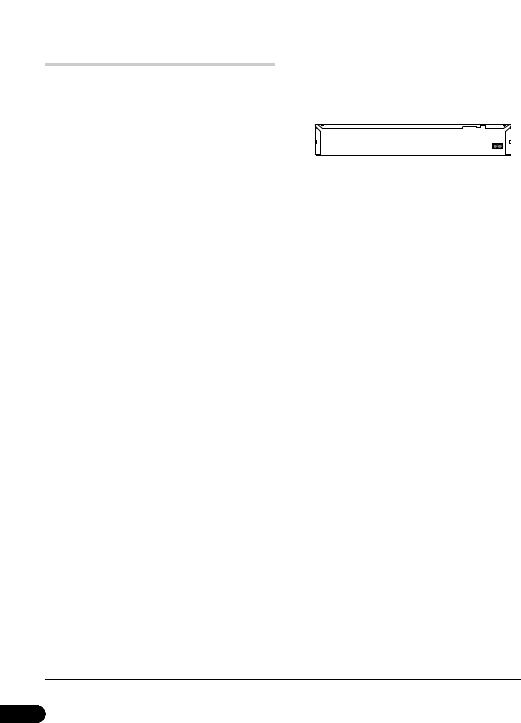
Подключение декодера, спутникового ресивера или цифрового наземного ресивера
При наличии кабеля, спутникового или цифрового наземного ресивера с встроенным декодером подключите его к данному рекордеру и телевизору, как показано на данной странице.1 При использовании отдельного декодера для кабельного/ спутникового телевидения подключите его в соответствии с инструкциями на следующей странице.
Данное подключение позволяет:
•Записывать любой канал, выбрав его на декодере, спутниковом ресивере или цифровом наземном ресивере.
•Изменять каналы и устанавливать таймер записи на внешнем ресивере, используя систему GUIDE Plus+™ (через кабель G-LINK™, после настройки).
 Важно
Важно
•Не подключайте этот рекордер к телевизору через видеомагнитофон, спутниковый ресивер или другой компонент, используя функцию ‘прямо’. Всегда подключайте каждый компонент непосредственно к телевизору или аудиовидео усилителю/ресиверу.
•Для установки таймера записи с использованием системы GUIDE Plus+ убедитесь, что внешний ресивер включен.
1
1
3
ANTENNA |
|
|
|
|
AV2 (INPUT 1/ |
|
IN (RF IN) |
|
|
|
|
DECODER) |
4 |
ANTENNA R |
AUDIO |
L |
VIDEO |
|
|
DIGITAL |
|
|
|
|
|||
IN |
|
|
INPUT 3 |
|
|
AUDIO OUT |
|
|
S-VIDEO |
|
|
|
|
|
|
|
|
AV 2 (INPUT 1/DECODER) |
|
AC IN |
|
|
|
|
HDMI OUT |
COAXIAL |
|
|
|
|
|
G-LINK |
IN |
|
OUT |
|
|
|
|
|
|
|
Y PB |
|
PR |
AV 1 (RGB) – TV |
CONTROL |
|
|
COMPONENT VIDEO OUT OUTPUT |
|
|
|||
ANTENNA
AV1 (RGB)-TV
OUT
2
1
1 Подключите высокочастотные антенные кабели как показано на иллюстрации.
Это позволит просматривать и записывать телевизионные каналы.
2С помощью кабеля SCART (не поставляется) подключитеаудио-видео разъем AV1 (RGB)-TV к аудио-видео разъему SCART на телевизоре.
Это позволит просматривать диски.
3Используя другой SCART кабель, подключите аудио-видео терминал
AV2 (INPUT 1/DECODER) к аудио-видео терминалу SCART на кабельной коробке/ спутниковом/цифровом наземном ресивере.
Это позволит записывать закодированные
телевизионные каналы.
4 Подключите поставляемый кабель
G-LINK™ к разъему G-LINK™.
Это позволит управлять тюнером внешнего ресивера с помощью системы GUIDE Plus+™.
 Примечание
Примечание
1 На схеме показаны видео соединения SCART, но также можно использовать любое другое аудио-видео подключение.
18
Ru
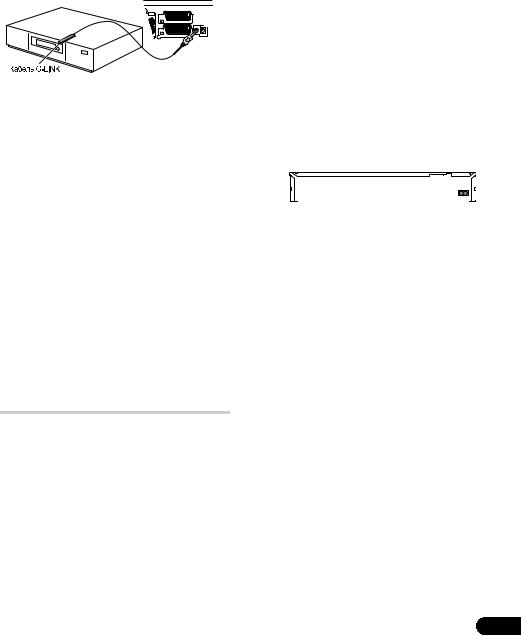
Установите конец с инфракрасным передатчиком кабеля G-LINK™ таким образом, чтобы инфракрасный передатчик на кабельном/спутниковом/цифровом наземном ресиверемогприниматьуправляющиесигналы (см. рисунок).
O
INPUT 3
S-VIDEO
AV 2 (INPUT 1/DECODER)
G-LINK |
IN |
|
AV 1 (RGB) – TV |
CONTROL |
OUTPUT |
|
Чтобы определить место расположения инфракрасного ресивера на передней панели, см. руководство, поставляемое с кабельным/ спутниковым/цифровым наземным ресивером. Такжеможнопоэкспериментироватьспультом ДУ, включая его на очень близком расстоянии, что позволит определить расположение ресивера.
 Совет
Совет
•Этот рекордер оборудован функцией ‘прямо’ ( или “сквозной канал”), что позволяет записывать телепрограмму из встроенного телевизионного тюнера рекордера и одновременно просматривать видеозаписи на видеомагнитофоне (Для использования данной функции, когда рекордер находится в режиме ожидания, параметр Power Save должен быть установлен на Off — см. Power Save на стр. 118).
Подключение внешнего декодера (1)
При наличии внешнего отдельного декодера, предназначенного для системы спутникового или кабельного телевидения, используйте настройки, описанные на этой странице. О подключении кабеля G-LINK™ см. выше.
 Важно
Важно
•Неподключайтедекодернапрямуюкэтому рекордеру.
•Информация от декодера (например, связанная с платными телевизионными услугами) может просматриваться, только когдаэтотрекордервыключен(находитсяв режиме ожидания).
•Чтобы функция записи по таймеру на этом рекордере работала правильно, видеомагнитофон/ресивер спутникового телевидения/блок приема кабельного телевидениядолжныбытьтакжевключены во время записи.
•При использовании этой настройки невозможно просматривать одну телепрограмму и одновременно записывать другую.
|
1 |
|
|
|
Соединение |
|
|
|
|
|
SCART AV |
|
|
|
|
|
2 |
|
3 |
|
|
|
|
|
|
|
|
|
AV2 (INPUT 1/ |
|
|
|
|
|
DECODER) |
ANTENNA R |
AUDIO |
L |
VIDEO |
|
DIGITAL |
IN |
|
|
INPUT 3 |
|
AUDIO OUT |
|
|
S-VIDEO |
|
|
|
|
|
|
|
AV 2 (INPUT 1/DECODER) |
AC IN |
|
|
|
|
HDMI OUT COAXIAL |
|
|
|
|
|
G-LINK |
IN |
OUT |
|
|
|
|
|
|
Y P |
|
P |
AV 1 (RGB) – TV |
CONTROL |
|
COMPONENT VIDEO OUT OUTPUT |
|
|||
AV1 (RGB)-TV
4 |
1Подключитекабельантенны/розетку кабельного ТВ к входу антенны на видеомагнитофоне/спутниковом ресивере/блоку приема спутникового телевидения.
2Используйте кабель SCART (не поставляется) для подключения декодера к видеомагнитофону/ ресиверу спутникового телевидения/ блоку приема кабельного телевидения.
Более подробно см. в руководстве по декодеру.
3Используйте кабель SCART для подключения видеомагнитофона/ ресивера спутникового телевидения/ блокаприемакабельноготелевиденияк аудио-видео разъему AV2 (INPUT 1/ DECODER) на этом рекордере.
4Используйте SCART кабель для подключения аудио-видео терминала
AV1 (RGB)-TV к телевизору.
19
Ru
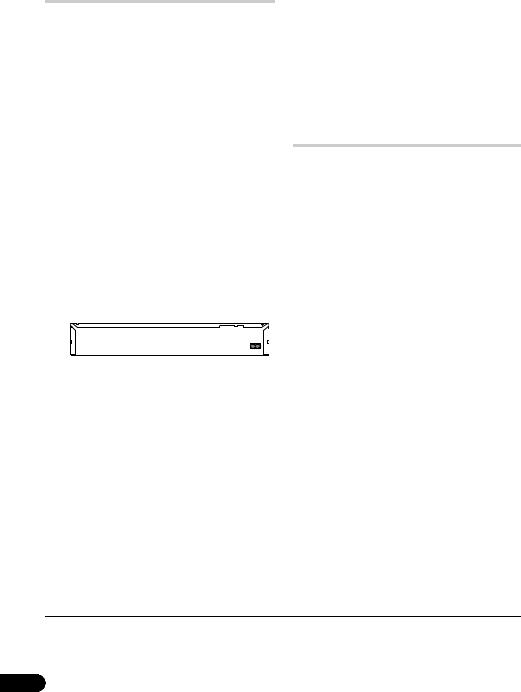
Подключение внешнего декодера (2)
При наличии только декодера подключите его к этому рекордеру и телевизору, как показано на этой странице.1 Данное подключение позволяет:
•Записывать закодированные каналы, принимаемые встроенным ТВ-тюнером рекордера.
2С помощью кабеля SCART (не поставляется) подключитеаудио-видео разъем AV1 (RGB)-TV к аудио-видео разъему SCART на телевизоре.
Это позволит просматривать диски.
3Используя другой кабель SCART, подключите аудио-видео разъем
AV2 (INPUT 1/DECODER) к аудио-видео разъему SCART на декодере.
Это позволит записывать закодированные
телевизионные каналы.
 Важно
Важно
•Не подключайте этот рекордер к видеомагнитофону, ресиверуспутникового телевидения или блоку приема кабельного телевидения, используя функцию ‘прямо’. Всегда подключайте каждый компонент непосредственно к телевизору или аудиовидео усилителю/ресиверу.
1
|
|
|
|
|
3 |
ANTENNA |
|
|
|
|
AV2 (INPUT 1/ |
IN (RF IN) |
|
|
|
|
DECODER) |
ANTENNA R |
AUDIO |
L |
VIDEO |
|
DIGITAL |
IN |
|
|
INPUT 3 |
|
AUDIO OUT |
|
|
S-VIDEO |
|
|
|
|
|
|
|
AV 2 (INPUT 1/DECODER) |
AC IN |
|
|
|
|
HDMI OUT COAXIAL |
|
|
|
|
|
G-LINK |
IN |
OUT |
|
|
|
|
|
|
Y PB |
|
PR |
AV 1 (RGB) – TV |
CONTROL |
|
COMPONENT VIDEO OUT OUTPUT |
|
|||
ANTENNA |
AV1 (RGB)-TV |
|
OUT |
||
|
2 |
1 Подключите высокочастотные антенные кабели как показано на иллюстрации.
Это позволит просматривать и записывать телевизионные каналы.
Подключениекаудио-видео усилителю/ресиверу
Для прослушивания многоканального объемного звучания требуется подключить этот рекордер к аудио-видео усилителю/ ресиверу через коаксиальный цифровой выход. Кроме цифрового подключения, рекомендуется также использовать аналоговое стереофоническое подключение для совместимости со всеми дисками и источниками.
Возможно, вы также захотите подключить видеовыход к аудио-видео усилителю/ ресиверу. Используйте обычный видеовыход (как показано здесь) или выход S-video.
 Важно
Важно
•Если рекордер не настроен соответствующим образом для работы с аудио-видео усилителем/ресивером, из акустических систем может быть слышен шум (см. Audio Out на стр. 122).
•Не подключайте этот рекордер к телевизору через видеомагнитофон, используя аудио-видео кабели, с помощью функции ‘прямо’. Всегда подключайте его к телевизору напрямую.
 Примечание
Примечание
1Для использования этой настройки требуется выполнить следующие настройки в меню Initial Setup:
•Установите параметр AV2/L1 In на Decoder в меню Initial Setup (см. AV2/L1 In на стр. 121).
•Наэкране Manual CH Setting установитепараметрDecoder для смешанных каналовнаOn (см. Manual CH Setting
на стр. 119).
20
Ru

1
ANTENNA
IN (RF IN)
ANTENNA R |
AUDIO |
L |
VIDEO |
|
DIGITAL |
IN |
|
|
INPUT 3 |
|
AUDIO OUT |
|
|
S-VIDEO |
|
|
|
|
|
|
|
AV 2 (INPUT 1/DECODER) |
AC IN |
|
|
|
|
HDMI OUT COAXIAL |
|
|
|
|
|
G-LINK |
IN |
OUT |
|
|
|
|
|
|
Y PB |
|
PR |
AV 1 (RGB) – TV |
CONTROL |
|
COMPONENT VIDEO OUT OUTPUT |
|
|||
ANTENNA |
|
|
AUDIO/VIDEO |
DIGITAL |
|
OUT |
|
|
|
OUTPUT |
AUDIO OUT |
1 |
3 |
|
|
|
2 |
|
|
|
|
||
4
Квходному гнездуантенны
1 Подключите высокочастотные антенные кабели как показано на иллюстрации.
Это позволит просматривать и записывать телевизионные каналы.
2 Подключите разъем DIGITAL OUT COAXIAL на данном рекордере к коаксиальному цифровому входу на аудиовизуальном усилителе/ресивере.
Это позволит прослушивать многоканальный стереозвук.
3Подключите аналоговые разъемы
AUDIO OUTPUT и VIDEO OUTPUT на этом рекордере к аналоговым входам аудио и видео на аудио-видео усилителе/ ресивере.
4Подключите видеовыход аудиовидео усилителя/ресивера к видеовходу телевизора.
Подключение через HDMI
При наличии оборудованного функциями HDMI или DVI 1 монитора или экрана2, с помощью HDMI кабеля (не поставляется), можно его подключить к данному рекордеру. Терминал HDMI выводит несжатые цифровые видеосигналы, а также почти любой вид цифровых аудиосигналов.
1 С помощью HDMI кабеля, соедините терминалHDMI OUT наданномрекордере с терминалом HDMI на мониторе, поддерживающем HDMI.
|
|
|
К HDMI входу |
|
|
|
|
|
|
HDMI-совместимыйдисплей |
|
|
|
|
|
|
HDMI |
|
|
|
|
|
OUT |
ANTENNA |
R |
AUDIO |
L VIDEO |
|
DIGITAL |
IN |
|
|
INPUT 3 |
|
AUDIO OUT |
|
|
|
S-VIDEO |
|
|
|
|
|
|
AV 2 (INPUT 1/DECODER) |
AC IN |
|
|
|
|
HDMI OUT COAXIAL |
|
|
|
|
|
G-LINK |
IN |
OUT |
|
|
|
|
|
|
Y |
PB |
PR |
AV 1 (RGB) – TV |
CONTROL |
|
COMPONENT VIDEO OUT OUTPUT |
|
|||
•Стрелканакорпусе разъемакабеля должна быть направлена вниз для правильной подгонки с разъемом на рекордере.
При подключении к компоненту HDMI или поддерживающему HDCP компоненту DVI, высвечивается индикатор HDMI.
Настройка HDMI обычно происходит автоматически. Однако, существуют параметры, которые при необходимости могут быть изменены. Подробнее об этом см. HDMI Output (доступен только при подключении устройства HDMI) на стр. 126. Помните, что параметры HDMI эффективны, пока они не изменены, или пока не подключен новый компонент HDMI.
 Примечание
Примечание
1В зависимости от подключенного компонента, использование DVI подключения может привести к неустойчивым передачам сигнала.
2Разрешение в пикселях видеовыхода HDMI данного рекордера составляет (согласно телевизионному растру): NTSC (720 x 480i/p, 1280 x 720p, 1920 x 1080i/p) иPAL (720 x 576i/p, 1280 x 720p, 1920 x 1080i/p). Еслиэкраннеподдерживает данные разрешения, картинка может изображаться несоотвествующим образом.
21
Ru
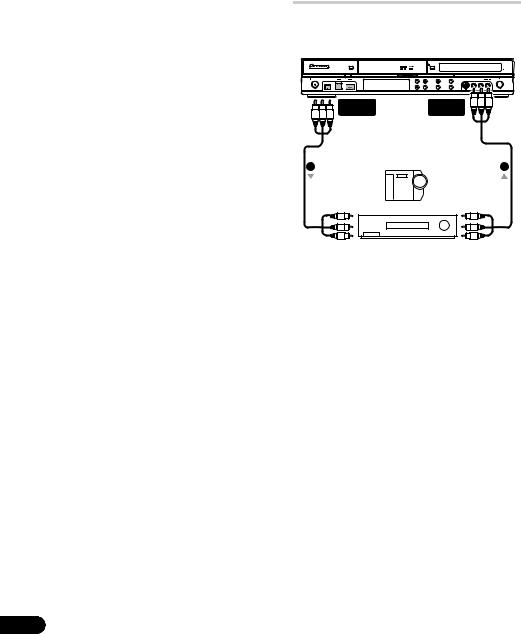
 Важно
Важно
•Соединение HDMI может быть выполнено только с компонентами, оборудованными DVI, и поддерживающими одновременно технологии DVI и High-bandwidth Digital Content Protection (HDCP). Если вы выбрали подключение к терминалу DVI, требуется кабель-адаптер DVI - HDMI. Однако, при соединении DVI - HDCP, звук не передается. Для более подробной информации, обратитесь к местному аудиодилеру.
•Соединение HDMI поддерживает 2-канальныелинейныеимпульсно-кодовые сигналы с частотой 32 кГц, 44,1 кГц, 48 кГц, 96 кГц, 16 бит/20 бит/24 бит, а также звуковые битовые потоки Dolby Digital, DTS и MPEG.
•Если подключенный компонент поддерживает только сигналы Linear PCM, сигнал выводится в виде Linear PCM (звучание DTS не выводится).
•При подключении к плазменному экрану Pioneer, пожалуйста, выберите настройку HDMI на экране (подробнее об этом, см. поставляемую инструкцию).
Об HDMI
С помощью одного цифрового соединения, HDMI (High Definition Multimedia Interface)
поддерживает одновременно видео и аудио сигналы, используемые для DVDпроигрывателей, цифрового телевидения, декодеров, и других аудиовизуальных устройств. HDMI был разработан для предоставления технологий High Bandwidth Digital Content Protection (HDCP), а также Digital Visual Interface (DVI) в одном виде. HDCP используется для защиты цифровых материалов, передающихся и получаемых экранами, поддерживающими DVI.
HDMI может поддерживать стандартные, усовершенствованные, или высокоточные видеосигналы плюс аудиосигналы, начиная от стандартных и до многоканального окружающего звучания. Отличительной чертой HDMI являются несжатые цифровые видеосигналы, полоса пропускания до пяти гигабит в секунду (Dual Link), один терминал (вместо нескольких кабелей и терминалов), и связь между аудиовизуальным источником и аудиовизуальными устройствами как цифровые телевизоры.
22
HDMI, логотип HDMI и High-Definition Multimedia Interface являются торговыми марками или зарегистрированными торговыми марками HDMI licensing LLC.
Подключение других аудиовидео источников
Подключение видеомагнитофона или аналоговой видеокамеры
AUDIO/VIDEO |
AUDIO/VIDEO |
|||
OUTPUT |
|
INPUT |
|
|
(Задняя панель) |
(Передняя панель) |
|||
1 |
|
|
2 |
|
К аудио/ |
Аналоговая видеокамера |
От аудио/ |
||
видеовходу |
видеовыхода |
|||
|
|
|||
Видеомагнитофон
1 Подключите аудио и видео входы видеомагнитофона или видеокамеры к выходам этого рекордера.
Это позволит выполнить запись с данного рекордера на видеомагнитофон или видеокамеру.
•Для подключения видео можно использовать стандартные видео кабели и кабели S-video.
•Также, используя один SCART кабель, можно использовать терминал AV2 (INPUT 1/DECODER) SCART для аудио-видео приема и выхода.
2 Подсоедините аудио и видео выходы видеомагнитофона или видеокамеры к входам этого рекордера.
Это позволит выполнить запись с кассет на видеомагнитофоне или видеокамере.
•Для подключения видео можно использовать стандартные видео кабели и кабели S-video.
•Подключения на передней панели удобны для подключения входа видеокамеры.
Ru
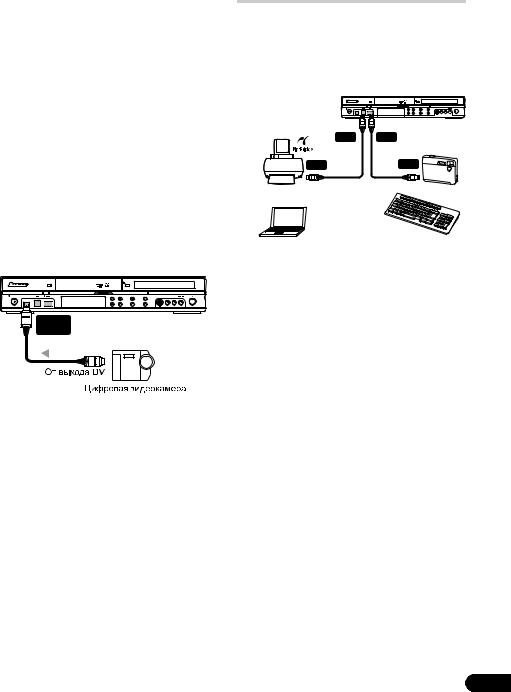
•При подключении внешнего аудиовизуального источника, поддерживающеготолькомонофоническое звучание, подключите только левый (белый) аудиоразъем к данному устройству. Это позволит записать одинаковую звуковую дорожку на оба канала. Нужно подключить к гнездуINPUT 2 на фронтальной панели.
Подключение цифровой видеокамеры
Цифровую видеокамеру или DVD-рекордер с выходом DV можно подключить к гнезду DV IN на передней панели.
 Важно
Важно
•Данное гнездо предназначено только для подключения цифрового видеооборудования. Оно не поддерживает цифровые спутниковые ресиверы или видеомагнитофоны D-VHS.
DV
IN
•С помощью цифрового видеокабеля (не поставляется), подключите гнездо DV цифровой видеокамеры к гнезду DV IN на передней панели данного рекордера.
Подключение USB устройства
С помощью USB портов на фронтальной части рекордера, можно подключить такие USB устройства, как цифровые фотокамеры, принтеры, клавиатуры и компьютеры. Пожалуйста, также предварительно изучите инструкции к подключаемому устройству.
|
|
|
|
|
|
|
|
|
|
|
|
|
|
|
|
|
|
|
|
|
|
|
|
|
|
|
|
|
|
|
USB |
|
|
USB |
|
|
|||
|
(Тип B) |
|
|
(Тип A) |
|
|
|||
USB |
|
|
USB |
|
|
||||
|
|
|
|
|
|
|
|
|
|
|
|
|
|
|
|
|
|
|
|
PictBridge-совместимый принтер |
Цифровая камера |
|
|
Компьютер |
Клавиатура |
|
 Важно
Важно
•Некоторые USB устройства могут не работать с данным рекордером.
•При подключении компьютера к данному аппарату через USB порт, убедитесь, что питание на компьютере и данном аппарате отключено.
•Рекомендуется подключать USB устройства, когда данный рекордер находится в выключенном состоянии (режиме ожидания).
Накопительные устройства файлов JPEG
•Цифровая фотокамера
•Считывающее устройство карт памяти (любой тип карты памяти)
•USB накопитель
Устройствоклассазапоминающегоустройства большого объема (Mass Storage Class - MSC)
должно быть совместимо с файловой системой FAT. Помните, что если устройство разбито на разделы, данныйрекордерможетнераспознать его.
Протокол передачи картинок (Picture Transfer Protocol - PTP) может использоваться для передачи до максимум 4000 файлов.
23
Ru
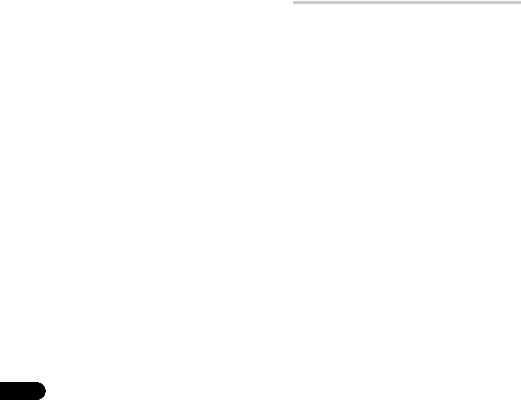
Запоминающие устройства WMA/ MP3 файлов
•Считывающее устройство карт памяти (любой тип карты памяти)
•USB накопитель
•Компьютер (Воспользуйтесь функцией
Connect PC)
Устройствоклассазапоминающего устройства большого объема (Mass Storage Class - MSC)
должно быть совместимо с файловой системой FAT. Помните, что если устройство разбито на разделы, данныйрекордерможетнераспознать его.
Помните, что даже если могут использоваться мультислотныесчитывающиеустройствакарт, рекордер будет распознавать только первую вставленную карту. Для считывания другой карты, извлеките все карты, и заново вставьте карту для считывания.
Использование USB концентратора
•Использование концентратора, совместимого с USB 1.1 и/или 2.0.
•Используйте концентратор с отдельным питанием (концентраторы с питанием от шины могут работать со сбоями).
•В случае сбоев в работе концентратора, рекомендуется подсоединить устройство напрямую к USB порту рекордера.
•Если к концентратору подключено слишком много устройств, он может работать со сбоями. В таком случае, попытайтесь отсоединить некоторые устройства.
•При недостатке питания, идущего на подключенные устройства через концентратор, связь может прерываться. В таком случае, отсоедините одно или больше устройств, затем перезапустите
USB. См. Restart USB Device на стр. 128.
Использование USB принтера
•Используйте принтер, совместимый с
PictBridge.
Использование USB клавиатуры
•Не используйте PS/2 клавиатуру, подключенную через адаптер PS/2-USB.
Использование компьютера
•Помните, чтокданномуустройствуможно подключить компьютер через USB для копирования WMA и MP3 файлов.
Подробнее, см. Connect PC (Копирование с
PC) настр. 100. ДляиспользованияConnect PC с данным устройством, компьютер должен работать по ОС Windows XP Home Edition (SP2) или Windows XP Professional (SP2) и должен быть способен запускать
Windows Media Player 10. Даже если компьютер может запустить Windows Media Player 10, нет гарантии, что он будет правильноработатьсданнымустройством. Подробнее, смотрите раздел ‘Help’ в Windows Media Player 10.
Подключение к розетке
После проверки всех соединений подключите рекордер к розетке.
• Для подключения данного рекордера к розетке используйте поставляемый кабель питания.
24
Ru

Глава 3
Органы управления и дисплеи
Передняя панель
|
1 |
2 |
3 |
4 |
5 |
6 |
7 |
8 |
|
|
|
|
|
|
HDD/DVD |
|
|
OPEN/CLOSE |
|
|
|
|
|
|
|
DivX |
COPY |
|
|
|
HDMI |
|
|
|
|
STANDBY/ON |
DV IN |
USB |
|
|
|
|
INPUT 2 S-VIDEO |
VIDEO L(MONO) |
R |
AUDIO |
REC |
|
|
|
|
|
|
STOP REC |
ONE TOUCH |
|
|
|
|
|
|
|
|
|
|
|
COPY |
|
|
|
|
CH |
INPUT |
REC MODE |
|
SELECT |
|
9 |
10 |
11 |
10 |
12 |
1 Индикатор DivX
Высвечивается во время воспроизведения данным рекордером видеофайлов DivX.
2 HDD/DVD
Нажмите для выбора жесткого диска или DVD-диска для записи и воспроизведения.
3 Индикатор COPY
Высвечивается во время выполнения копирования.
4Лоток для дисков
5Индикатор HDD/DVD
Индикатор светится синим цветом, если выбран жесткий диск (HDD), и оранжевым цветом, если выбран DVD-диск.
6 OPEN/CLOSE
Нажмите, чтобы открыть/закрыть лоток для дисков.
7 Индикатор HDMI
Высвечивается при подключении данного рекордеракустройству, совместимомусHDMI (HDCP).
8Дисплей передней панели и инфракрасный сенсор ДУ
Подробнее см. Дисплей на стр. 26.
9STANDBY/ON
Нажмите, чтобы включитьрекордер/перевести его в режим ожидания.
10 Входы передней панели
Подробнее см. Подключения на передней панели на стр. 15.
Нажмите, чтобы начать или возобновить воспроизведение.
Нажмите, чтобы остановить воспроизведение.
STOP REC
Нажмите для остановки записи.
ONE TOUCH COPY
Нажмите для запуска копирования с помощью One Touch Copy
воспроизводимой главы на DVD-диск или жесткий диск.
CH +/–
Используйте для переключения телевизионных каналов, пропуска разделов/дорожек и т.д.
INPUT SELECT
Нажмите для переключения источника, используемого для записи.
REC MODE
Повторно нажимайте для переключения режимов записи (качество картинки).
12 REC
Нажмите, чтобы начать запись. Повторно нажимайте для установки времени записи в 30-минутных блоках.
25
Ru
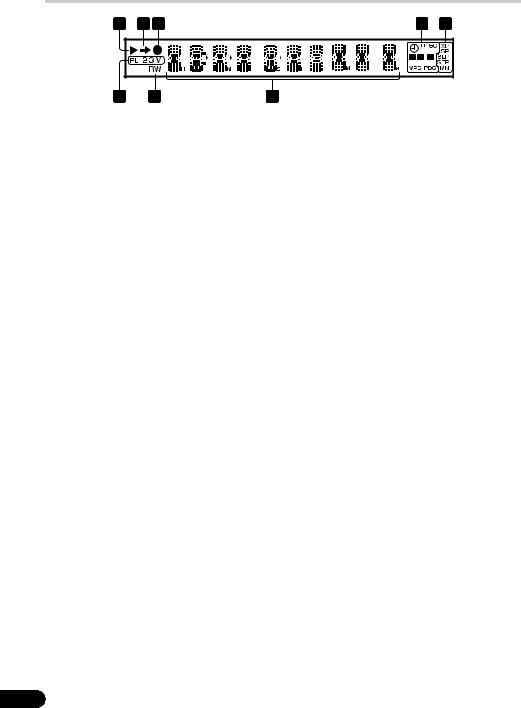
Дисплей
1 |
2 |
3 |
4 |
5 |
|
|
L |
R |
P |
|
8 |
7 |
6 |
1 |
|
|
|
Подсвечивается во время воспроизведения; |
|
||
мигает во время паузы воспроизведения. |
|
||
2 |
|
|
|
Подсвечивается во время копирования. |
|
||
3 |
|
|
|
Подсвечивается во время записи, мигает во |
|
||
время паузы записи. |
|
|
|
4 (стр. 57)
(стр. 57)
Подсвечивается при установке таймера записи. (Индикатор мигает, если таймер установлен на DVD-диск, но записываемый диск не установлен, или если таймер установлен на жесткий диск, но жесткий диск не является записываемым.)
NTSC
Подсвечивается, если формат выходного видеосигнала – NTSC.

 (стр. 121)
(стр. 121)
Указывает, какие каналы записываются при двуязычной передаче.
 (стр. 120)
(стр. 120)
Подсвечивается, когда выход компонентного видео установлен на строчную развертку.
VPS/PDC (стр. 57)
Подсвечивается при приеме трансляции VPS/PDC при включенном таймере записи
VPS/PDC.
5Индикаторы качества записи (стр. 52)
XP
Подсвечивается, если режим записи установлен на ХР (высокое качество).
SP
Подсвечивается, если режим записи установлен на SP (стандартное воспроизведение).
LP/SLP
Подсвечивается, если режим записи установленнаLP (долгоевоспроизведение) или SLP (очень долгое воспроизведение).
EP/SEP
Подсвечивается, если режим записи установлен на EP (продленное воспроизведение) или SEP (крайне продленное воспроизведение).
MN
Подсвечивается, если режим записи установлен на режим MN (уровень записи вручную).
6Символьный дисплей
7R/RW
Подсвечивается, если загружен записываемый диск DVD-R или DVD-RW.
8PL (стр. 80)
Подсвечивается при установке диска в режиме VR, и если рекордер находится в режиме списка воспроизведения.
2 3 (стр. 127)
ОтображаетрежимпультаДУ(еслиничего не отображается, режим пульта ДУ установлен на 1).
V
Подсвечивается при установке незавершенного диска, записанного в видеорежиме.
26
Ru
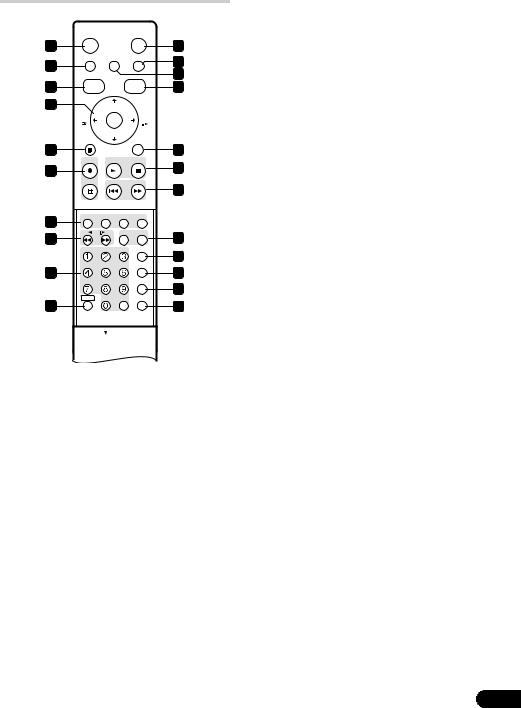
Пульт ДУ
|
STANDBY/ON |
|
HDD/DVD |
|
|
1 |
|
|
|
11 |
|
|
PAUSE LIVE TV |
HOME MENU |
INFO |
12 |
|
2 |
|
|
|
||
|
|
|
13 |
||
|
TOP MENU |
|
|
||
3 |
DISC |
|
GUIDE |
14 |
|
NAVIGATOR |
CHANNEL |
||||
|
|||||
|
|
+ |
|
|
|
4 |
|
|
|
|
|
|
CM |
ENTER |
CM |
|
|
|
BACK |
SKIP |
|
||
|
PAUSE |
|
RETURN |
|
|
5 |
|
CHANNEL |
|
15 |
|
|
– |
|
|||
|
REC |
PLAY |
STOP |
|
|
6 |
|
|
|
16 |
|
|
STOP REC |
PREV |
NEXT |
|
|
|
|
|
|
17 |
|
7 |
TIMER REC |
|
|
|
|
|
|
|
|
||
8 |
/ |
/ HELP |
TV/DVD |
18 |
|
|
|
|
|||
|
REC MODE |
|
ONE TOUCH COPY |
|
|
|
|
|
|
19 |
|
|
AUDIO SUBTITLE ANGLE |
INPUT SELECT |
|
||
9 |
|
|
|
20 |
|
|
|
PLAY MODE MENU |
|
||
|
|
|
|
21 |
|
|
SHIFT |
CLEAR |
DISPLAY |
|
|
10 |
|
|
|
22 |
|
OPEN |
OPEN |
1 STANDBY/ON
Нажмите, чтобы включитьрекордер/перевести его в режим ожидания.
2 PAUSE LIVE TV (стр. 55)
Нажмите, чтобы начать запись текущего телевизионного канала. Если при этом включается пауза воспроизведения, то включается пауза трансляции.
3 DISC NAVIGATOR (стр. 68, 80)/ TOP MENU (стр. 65)
Нажмите для отображения экрана Disc Navigator, илиосновногоменюустановленного диска DVD-Video или завершенного диска
DVD-R/-RW (Video).
4 / / / и ENTER
Используется для навигации по всем экранным меню. Нажмите кнопку ENTER для выбора подсвеченного параметра.
 CM BACK (реклама назад)
CM BACK (реклама назад)
Повторно нажимайте для быстрого пропуска назад воспроизводимого видеоизображения.
 CM SKIP (пропуск рекламы)
CM SKIP (пропуск рекламы)
Повторно нажимайте для быстрого пропуска вперед воспроизводимого видеоизображения.
CHANNEL +/– (стр. 51)
Нажмите для переключения канала встроенного ТВ-тюнера.
5 PAUSE
Нажмите, чтобы приостановить воспроизведение или запись.
6 Органы управления записью (стр. 53)
REC
Нажмите, чтобыначатьзапись. Нажимайте несколько раз, чтобы задать время записи блоками по 30 минут.
Когда эта красная командная кнопка видна на экране GUIDE Plus+™, используйте ее для функции One-Button-Record.
STOP REC
Нажмите для остановки записи.
7 Командные кнопки GUIDE Plus+™
(стр. 36)
В системе GUIDE Plus+™ эти кнопки действуют как Красная, Зеленая, Желтая и Синяя командные кнопки (функции этих кнопок изменяются в соответствии с областью GUIDE Plus+™).
TIMER REC (стр. 36)
Удерживайте нажатой кнопку SHIFT и нажмите, чтобы установить таймер записи с системы GUIDE Plus+™.
8(стр. 69)
Нажмите для прокрутки назад или вперед. Для изменения скорости нажмите еще раз.
/ / (стр. 69)
Во время паузы нажмите и удерживайте нажатой для начала замедленного воспроизведения. Нажимайте для изменения скорости воспроизведения.
В режиме паузы нажимайте для перехода к следующему или предыдущему кадру.
Если отображается GUIDE Plus+™, используйте для отображения предыдущего/следующего дня.
27
Ru

9Цифровые кнопки, CLEAR
Цифровые кнопки используются для выбора дорожки/раздела/главы, выбора канала и т.д. Те же самые кнопки могут использоваться для ввода глав, дисков и т.д.
Используйте CLEAR для сброса введенных данных и повторного ввода.
REC MODE (стр. 52)
Удерживайте SHIFT и нажимайте, чтобы изменить режим записи (качество изображения).
AUDIO (стр. 51, 73)
Удерживайте SHIFT и нажмите, чтобы изменить язык воспроизведения звука или канал. (Если устройство записи остановлено, нажмитедляизменениязвука тюнера.)
SUBTITLE (стр. 72)
Удерживайте SHIFT и нажмите для отображения/переключения субтитров на многоязычных дисках DVD-Video.
ANGLE (стр. 74)
Удерживайте SHIFT и нажмите для переключения ракурсов камеры на диске с много-ракурсными сценами.
PLAY MODE (стр. 70)
Удерживайте SHIFT и нажмите, чтобы изменить режим воспроизведения (поиск, повтор, воспроизведение программы и т.д.).
10SHIFT
Используйтедлядоступакфункциямнапульте ДУ, отмеченным зеленым цветом.
11 HDD/DVD (стр. 53)
Нажмите для выбора жесткого диска или DVD-диска для записи и воспроизведения.
12 INFO
Нажмите для просмотра дополнительной информации о подсвеченном пункте в GUIDE Plus+™.
13 HOME MENU
Нажмите для отображения Home Menu, из которого можно перейти к любым функциям рекордера.
14 GUIDE
Нажмите, чтобы отобразить экран GUIDE Plus+™. Для выхода нажмите еще раз.
15 RETURN
Нажмите для возврата на один уровень назад в экранном меню или дисплее.
16PLAY (стр. 64)
Нажмите, чтобы начать воспроизведение.
STOP (стр. 64)
Нажмите, чтобы остановить воспроизведение.
17 PREV NEXT
Нажмите для перехода на предыдущее или следующую главу/раздел/дорожку/папку; или для отображения предыдущей или следующей страницы меню.
Если отображается GUIDE Plus+™, используйте для отображения предыдущей/ следующей страницы.
18HELP
Нажмите для справки по использованию текущего экрана графического интерфейса пользователя.
TV/DVD
Нажмите, чтобы переключаться между режимом ‘TV mode’, в котором можно получить изображение и звук с телевизионного тюнера, и режимом ‘DVD mode’, в котором можно получить изображение и звук с тюнера рекордера (или с внешнего источника).
19ONE TOUCH COPY (стр. 91)
Нажмите для запуска копирования с помощью One Touch Copy воспроизводимой главы на DVD-диск или жесткий диск.
20 INPUT SELECT (стр. 60)
Нажмите для переключения функции приема для записи.
21 MENU (стр. 65)
Нажмите для отображения меню диска, если загружен диск DVD-Video, закрытый для записи диск DVD-R/-RW (режим Video) или закрытый для записи диск DVD+R/+RW. В системе GUIDE Plus+™ используйте для прямого перехода к строке меню.
22 DISPLAY (стр. 74)
Отображение/изменение информации на экране.
28
Ru
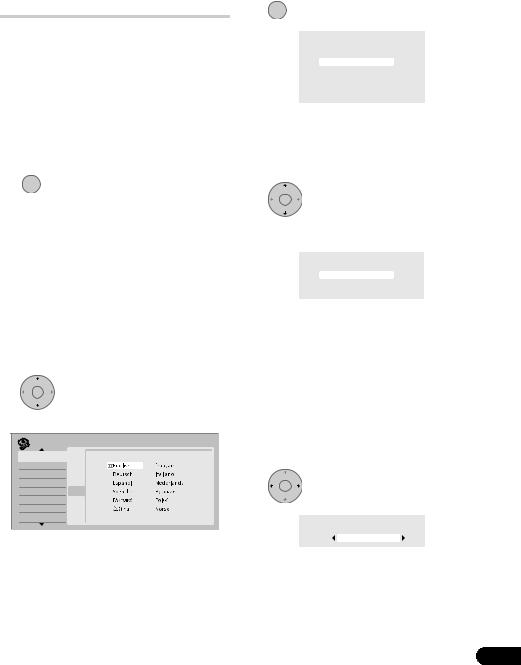
Глава 4
Подготовка к эксплуатации
Включение и настройка
При включении рекордера в первый раз можно выполнить основные настройки с помощью функции Setup Navigator. К основным настройкам относится настройка часов, внутреннего ТВ-тюнера и видеовыхода. Если рекордер используется в первый раз, настоятельно рекомендуется использовать функцию Setup Navigator до начала эксплуатации рекордера.
1 Включите телевизор и настройте видеовход на этот рекордер.
STANDBY/ON
2 Включите рекордер.
При включении в первый раз на экране телевизора должен появиться экран Setup Navigator (Если экран Setup Navigator не появляется, его можно включить через меню
Initial Setup; см. стр. 118).
•Если рекордер подсоединен к совместимому телевизору с использованием 21-штырькового SCARTкабеля с полной распайкой, рекордеру потребуетсянесколькосекунддлязагрузки информации о стране, размере экрана телевизора и языке. (Подробнее о совместимости можно узнать из руководства к телевизору.)
ENTER |
Выберите язык (затем |
3 |
|
нажмите ENTER). |
|
Initial Setup |
|
Basic |
Clock SettingLanguage |
Tuner |
Input Line System |
Video In/ O ut |
Power Save |
Audio In |
HELPp |
Audio O ut |
Setup N avig ator |
Language |
|
Recording |
|
Playback |
|
4 ENTER Запустите Setup Navigator.
Complete this setup before you start using your recorder.
Start
p Navigator Cancel
Please use the Initial Setup if you want to make more detailed settings.
•Если использование функции Setup Navigator нетребуется, нажмитекнопку , выберите Cancel, затем нажмите кнопку ENTER, чтобы закрыть экран Setup Navigator.
5 |
ENTER |
Выберите параметр Auto |
Channel Setting (‘Auto Scan’, ‘Download from TV’) или ‘Do not set’.
Auto Channel Setting
AutoEnglishScan
Download from TV
p Navigator Do not Set
•Выберите Do not set, чтобы пропустить настройку каналов (например, если они уже настроены).
•Функция Download from TV может использоваться, только если данный рекордер подсоединен к телевизору с помощью21-штырьковогокабеляSCART с полной распайкой, подключенного к аудио-видео разъему AV1 (RGB)-TV, и если телевизор поддерживает эту функцию (более подробную информацию можно получить в руководстве по телевизору).
ENTER
•Выберите страну.
Country Selection
Country |
Austria |
29
Ru
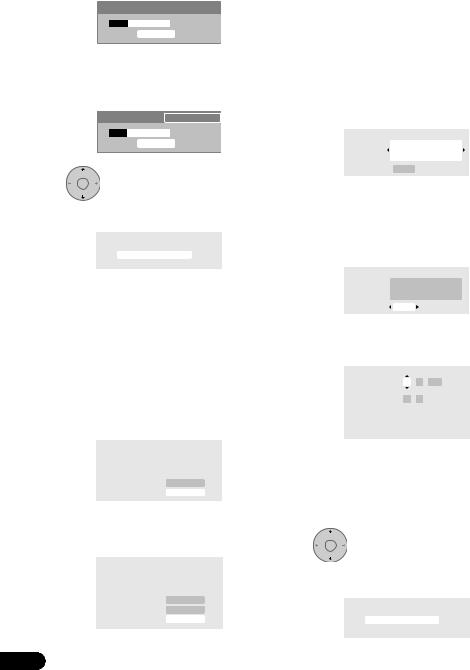
• Автоматическая настройка каналов
Функция Auto Scan автоматически ищет и настраивает предварительно установленные каналы.
Tuning
32/99
Cancel
• Загрузка каналов с телевизора
Используйте функцию Download from TV для загрузки всех каналов, настроенных на телевизоре.
|
Downloading |
Pr 5 |
|
|
32/99 |
|
|
Cancel |
6 |
ENTER |
|
Выберите ‘Auto’ для |
||
автоматической установкивремениили ‘Manual’ для ручной настройки.
Clock Setting

 Auto
Auto
Manual
•Автоматическая установка часов
Некоторые телевизионные каналы передают вместе с программой сигналы времени. Рекордер может использовать такие сигналы для автоматической установки часов.
Установите функцию ‘Clock Set CH’ на номер предварительного настроенного канала, передающего сигнал времени, затем переместите курсор вниз на ‘Start’ и нажмите кнопку ENTER.
Auto Clock Setting |
|
|
|
Date |
–– |
/ |
–– / –––– |
Time |
–– |
: |
–– |
p Navigator |
|
|
Pr 1 |
Clock Set CH |
|
|
|
|
|
|
Start |
Установка времени выполняется быстро. После установки времени выберите Next, чтобы продолжить.
Auto Clock Setting |
|
|
|
|
Date |
MON |
01 |
/ |
01 / 2007 |
Time |
|
11 |
: |
20 |
p Navigator |
|
|
|
Pr 1 |
Clock Set CH |
|
|
|
|
Start
Next
30
Еслинеудалосьавтоматически установить время, нажмите кнопку RETURN для перехода на предыдущую страницу и выберите Manual.
•Установка часов вручную
Если в вашем регионе нет каналов, передающих сигналы времени, то часы можно установить вручную.
Чтобы указать часовой пояс, используйте кнопки /.
Вы можете установить его, выбрав город или время относительно времени по Гринвичу.
Manual Clock Setting |
1/2 |
|
|
||
Time Zone |
Austria |
|
Vienna |
||
|
||
p NavigatorSummer Time |
Off |
Нажмите кнопку , затем кнопками / выберите ‘On’ или ‘Off’ для
летнего времени, а затем нажмите кнопку ENTER.
Если в настоящий момент используется летнее время, выберите On.
Manual Clock Setting |
1/2 |
|
|
||
Time Zone |
Austria |
|
Vienna |
||
|
||
p NavigatorSummer Time |
On |
Установите дату (день/месяц/год) и время, азатемнажмитеENTER, чтобы сохранить все эти настройки.
Manual Clock Setting |
|
|
2/2 |
|
|
|
|
||
Date |
MON 01 |
/ |
01 |
/ 2007 |
Time |
00 |
: |
00 |
|
p Navigator |
Austria |
|
||
Time Zone |
|
|||
Vienna |
|
|||
|
|
|||
Summer Time |
On |
|
|
|
•Используйте кнопки / для изменения значения в выбранном поле.
•Используйте кнопки / для перехода от одного поля к другому.
•Можновозвратитьсянапредыдущийэкран в Setup Navigator, нажав RETURN.
7 |
ENTER |
Выберите тип |
телевизионногоэкрана, ‘Wide (16:9)’ или
‘Standard (4:3)’.
TV Screen Size

 Wide (16:9)
Wide (16:9)
Standard (4:3)
Ru
